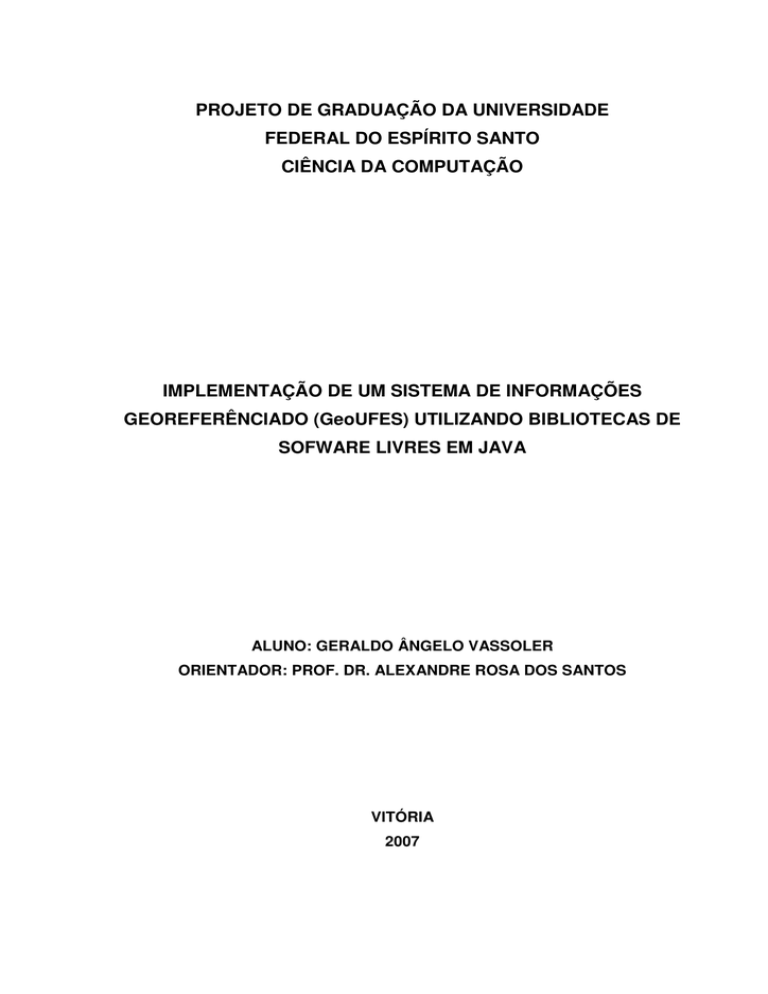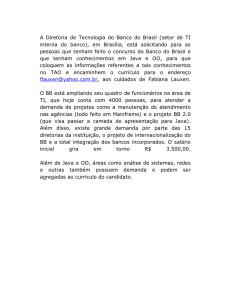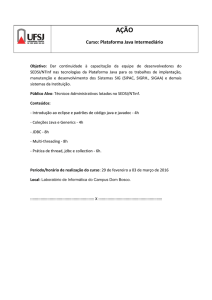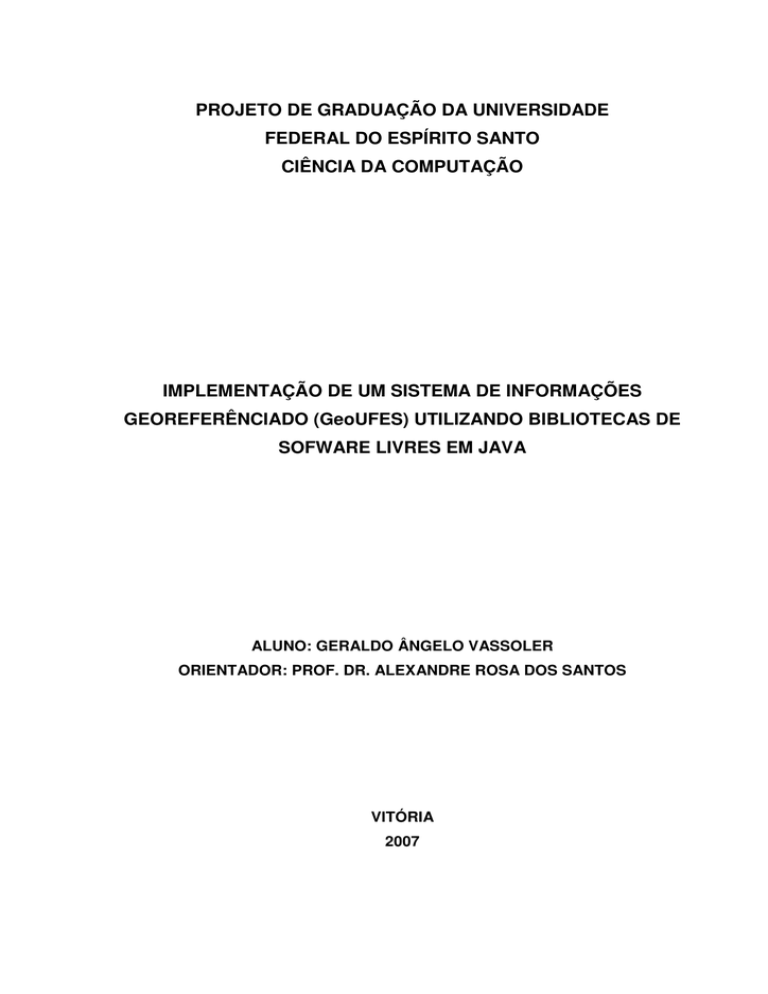
PROJETO DE GRADUAÇÃO DA UNIVERSIDADE
FEDERAL DO ESPÍRITO SANTO
CIÊNCIA DA COMPUTAÇÃO
IMPLEMENTAÇÃO DE UM SISTEMA DE INFORMAÇÕES
GEOREFERÊNCIADO (GeoUFES) UTILIZANDO BIBLIOTECAS DE
SOFWARE LIVRES EM JAVA
ALUNO: GERALDO ÂNGELO VASSOLER
ORIENTADOR: PROF. DR. ALEXANDRE ROSA DOS SANTOS
VITÓRIA
2007
1
GERALDO ÂNGELO VASSOLER
IMPLEMENTAÇÃO DE UM SISTEMA DE INFORMAÇÕES
GEOREFERÊNCIADO (GeoUFES) UTILIZANDO BIBLIOTECAS DE
SOFWARE LIVRES EM JAVA
Monografia apresentada ao Departamento de
Ciência
da
Computação
da
Universidade
Federal do Espírito Santo, como requisito parcial
para obtenção do Grau de Bacharel em Ciência
da Computação.
Orientador: Prof. Dr. Alexandre Rosa dos
Santos
VITÓRIA
2007
2
UNIVERSIDADE FEDERAL DO ESPÍRITO SANTO
CURSO – CIÊNCIA DA COMPUTAÇÃO
GERALDO ÂNGELO VASSOLER
IMPLEMENTAÇÃO DE UM SISTEMA DE INFORMAÇÕES
GEOREFERÊNCIADO (GeoUFES) UTILIZANDO BIBLIOTECAS DE
SOFWARE LIVRES EM JAVA
MONOGRAFIA APRESENTADA COMO
REQUISITO BÁSICO PARA CONCLUSÃO DO
CURSO DE CIÊNCIA DA COMPUTAÇÃO
COMISSÃO EXAMINADORA
________________________________________________
Professor Dr. Alexandre Rosa dos Santos
Universidade Federal do Espírito Santo
Orientador
________________________________________________
Ms. André Quintão e Almeida
PPEA/UFES
________________________________________________
Profesora Maria Cristina Rangel
Departamento de Informática/UFES
VITÓRIA - ES, 31 de Agosto de 2007
3
Dedico este trabalho a minha família, em especial a minha mãe
Delma Carrara Vassoler e ao meu irmão Prof. Ms Gilmar Luiz
Vassoler que me apoiaram e superaram dificuldades para
permitir que eu concluísse esta graduação e, aos meus tantos
amigos que me ajudaram ao longo desta caminhada.
4
AGRADECIMENTOS
A Deus primeiramente. A minha família pela compreensão e paciência nos
momentos difíceis. Ao meu orientador Prof. Dr Alexandre Rosa dos Santos pela
motivação e por acreditar em mim e na conclusão deste trabalho e aos professores
pelas orientações diárias.
Ao meu irmão Prof. Ms Gilmar Luiz Vassoler que me co-orientou nesse projeto e em
toda a minha graduação pela sincera ajuda prestada.
5
LISTA DE SIGLAS
API – Application Programming Interface
BSD – Berkeley Software Distribution,
CC – Creative Commons
CoGo – Coordenadas Geométricas
GIS – Geographic Information Systems
GML – Geographic Markup Language
GPL – A Licença Pública Geral GNU (GNU General Public License GPL)
HTTP – Hypertext Transfer Protocol.
JDK – Java Development Kit
LGPL – Lesser General Public License do GNU
ODBC – Open Database Connectivity
OGC – Open Geospatial Consortium
PDAs – Personal Digital Assistants
SFS – Simple Features Specification
SGBD – Sistema Gerenciador de Banco de Dados
SGBDE – Sistema Gerenciador de Banco de Dados Espaciais
SIG – Sistemas de Informação Geográfica
SL – Software Livre
SQL – Structured Query Language
VTI – Interface Virtual Tablet
W3C – World Wide Web Consortium
WFS – Web Feature Server
WMS – Web Map Server
XML – Extensible Markup Language
6
LISTA DE TABELAS
Tabela 1 – Principais eventos e participantes na evolução dos SIGs _________________________________ 23
Tabela 2 – Projeção de Alber _______________________________________________________________ 27
Tabela 3 – Projeção de Lambert _____________________________________________________________ 28
Tabela 4 – Fuso UTM _____________________________________________________________________ 29
Tabela 5 – Cilindro Transverso _____________________________________________________________ 30
Tabela 6 – Características da Projeção UTM __________________________________________________ 30
Tabela 7 – Sistemas de Coordenadas da Projeção UTM __________________________________________ 31
Tabela 8 - Resumo dos principais conceitos relativos a bancos de dados espaciais. _____________________ 36
Tabela 9 – Tipos de dados dos possíveis em Shapefile ____________________________________________ 44
7
LISTA DE FIGURAS
Figura 1 – Exemplo do trabalho da CC _______________________________________________________ 18
Figura 2 – Exemplo de exibição de dados espaciais______________________________________________ 21
Figura 3 – Arquitetura de sistemas de informação geográfica______________________________________ 25
Figura 4 – Representação de um mapa do mundo real através de estrutura matricial ou raster____________ 32
Figura 5 – Elementos da representação vetorial. ________________________________________________ 33
Figura 6 – Representação de um mapa do mundo real através de estrutura vetorial. ____________________ 33
Figura 7 – Arquitetura Dual. _______________________________________________________________ 37
Figura 8 – Arquitetura Integrada.____________________________________________________________ 38
Figura 9 – Tipos de dados espaciais do PostGIS.________________________________________________ 40
Figura 10 – Conjunto shapefile______________________________________________________________ 45
Figura 11 – Relacionamento entre registros dos shapefile _________________________________________ 45
Figura 12 – Estrutura do pacote gistoolkit _____________________________________________________ 51
Figura 13 – Arquitetura do sistema __________________________________________________________ 52
Figura 14 – Interface do Sistema ____________________________________________________________ 56
Figura 15 – Barra Lateral Superior da interface do sistema em detalhes _____________________________ 57
Figura 16 – Barra de Ferramentas da interface do sistema em detalhes ______________________________ 57
Figura 17 – Aba de Informações das Coordenadas da interface em detalhes __________________________ 58
Figura 18 – Barra Lateral Inferior da interface em detalhes _______________________________________ 58
Figura 19 - Barra de Ferramentas Laterais da interface em detalhes ________________________________ 59
Figura 20 – Caixa de diálogo para abrir arquivo shape __________________________________________ 60
Figura 21 – Caixa de diálogo para abrir arquivo em xml _________________________________________ 61
Figura 22 – Caixa de diálogo para salvar arquivo em formato XML_________________________________ 62
Figura 23 – Caixa de diálogo para salvar imagem em vários formatos_______________________________ 62
Figura 24 – Caixa de diálogo para salvar imagem em SVG________________________________________ 63
Figura 25 – Criar nova camada _____________________________________________________________ 63
Figura 26 – Imprimir arquivo corrente________________________________________________________ 64
Figura 27 – Caixa para salvar arquivo em shp _________________________________________________ 65
Figura 28 – Visualizar Atributos do Arquivo ___________________________________________________ 66
Figura 29 – (a) Caixa de Opções (b) Projeção UTM _____________________________________________ 67
Figura 30 – Legenda ______________________________________________________________________ 67
Figura 31 – (a) Caixa de Conversão (b) Transformar Shape _______________________________________ 68
Figura 32 – Caixa para entrada da distância ___________________________________________________ 69
Figura 33 – Caixa para visualizar todos os nós _________________________________________________ 71
Figura 34 – Caixa com as funções da barra lateral superior _______________________________________ 73
Figura 35 – Caixa de Propriedades __________________________________________________________ 74
Figura 36 – Caixa de Propriedades com a aba Estilo selecionada __________________________________ 75
Figura 37 – Caixa de Estilo e Selecionador de Cor ______________________________________________ 75
8
Figura 38 – Caixa de Propriedades com a aba Rótulo selecionada __________________________________ 76
Figura 39 – Caixa de Conexão com o Banco Postgres____________________________________________ 77
Figura 40 – Um mesmo programa Java sendo executado em máquinas diferentes ______________________ 84
9
SUMÁRIO
1. INTRODUÇÃO __________________________________________________12
1.1. Apresentação ______________________________________________________ 12
1.2. Principais características de um sistema de informações geográficas _______ 13
1.3. Custo dos sistemas de informações georeferenciados ____________________ 14
1.4. Aplicação do sistema Cartalinx________________________________________ 14
2. OBJETIVOS DO PROJETO ________________________________________15
2.1. Objetivo geral ______________________________________________________ 15
2.2. Objetivo específico__________________________________________________ 15
3. REVISÃO BIBLIOGRÁFICA _______________________________________16
3.1. Licenças de software livre ____________________________________________ 16
3.1.1.
GPL _____________________________________________________________________ 17
3.1.2.
Outras licenças ____________________________________________________________ 19
3.2. Tecnologias computacionais relevantes a este projeto ____________________ 20
3.2.1.
SIG _____________________________________________________________________ 20
3.2.2.
Banco de dados espaciais ___________________________________________________ 35
3.2.3.
A extensão PostGIS ________________________________________________________ 39
3.2.4.
O Formato ShapeFile _______________________________________________________ 43
3.2.5.
Cartalinx _________________________________________________________________ 45
3.2.6.
Gistoolkit _________________________________________________________________ 47
4. ESPECIFICAÇÃO DO SISTEMA GeoUFES ___________________________52
4.1. Arquitetura do sistema_______________________________________________ 52
4.2. Funcionalidades previstas para o sistema_______________________________ 53
4.3. Diferencial do sistema em relação ao Cartalinx __________________________ 54
4.4. Escolha da linguagem de programação Java ____________________________ 54
5. APRESENTAÇÃO DOS RESULTADOS ______________________________56
5.1. Apresentação da Interface do Sistema__________________________________ 56
5.2. Funcionalidade implementadas _______________________________________ 60
5.2.1.
Abrir arquivo em formato Shapefile_____________________________________________ 60
10
5.2.2.
Abrir arquivo em formato XML ________________________________________________ 60
5.2.3.
Salvar arquivo de configuração em xml _________________________________________ 61
5.2.4.
Exportar imagem ___________________________________________________________ 62
5.2.5.
Salvar imagem em SVG _____________________________________________________ 63
5.2.6.
Nova Camada _____________________________________________________________ 63
5.2.7.
Imprimir __________________________________________________________________ 63
5.2.8.
Sair _____________________________________________________________________ 64
5.2.9.
Selecionar Tudo ___________________________________________________________ 64
5.2.10. Zoom para os Shapes _______________________________________________________ 64
5.2.11. Recortar__________________________________________________________________ 65
5.2.12. Copiar ___________________________________________________________________ 65
5.2.13. Colar ____________________________________________________________________ 65
5.2.14. Salvar Shapes _____________________________________________________________ 65
5.2.15. Mostrar Atributos do Arquivo__________________________________________________ 66
5.2.16. Editar Projeção ____________________________________________________________ 66
5.2.17. Tela de legenda____________________________________________________________ 67
5.2.18. Projetar Shape ____________________________________________________________ 67
5.2.19. Prever Zoom ______________________________________________________________ 68
5.2.20. Ferramentas de seleção _____________________________________________________ 68
5.2.21. Ferramentas de ZoonIn e ZoonOut_____________________________________________ 69
5.2.22. Função Pan (movimentação da área da imagem) _________________________________ 69
5.2.23. Centralizar ________________________________________________________________ 70
5.2.24. Ferramentas de edição de características do mapa ________________________________ 70
5.2.25. Ferramentas edição de pontos, linhas e polígonos ________________________________ 71
5.2.26. Ferramentas da barra lateral esquerda__________________________________________ 72
5.3. Considerações sobre as funcionalidades do sistema _____________________ 77
6. CONCLUSÃO ___________________________________________________78
7. REFERÊNCIAS BIBLIOGRÁFICAS _________________________________80
8. WEB BIBLIOGRAFIA_____________________________________________83
APÊNCIDE A – A LINGUAGEM JAVA __________________________________84
APÊNDICE B – DESCRIÇÃO DE SIGLAS _______________________________87
11
RESUMO
O presente trabalho tem como objetivo principal desenvolver um Sistema de
Informações Geográficas (SIG) de código livre para ser usado como opção de
trabalho para todos que necessitem de um software para georeferenciamento ou
visualização de mapas. Visto que, a procura por esse tipo de software se tornou
muito grande a partir da década de 90. Atualmente, no mercado existe uma grande
variedade de software comerciais, o que de certa forma inviabiliza a utilização por
parte de muitos usuários devido ao custo. Muitos usuários não têm condições
financeiras para arcar com tais valores, uma vez que a licença para uso desse
software vária em torno de R$500,00 (quinhentos reais) a R$ 90.000 (noventa mil
reais). Como objetivo secundário procurou-se desenvolver uma interface amigável
com o usuário. O software foi desenvolvido na linguagem de programação Java. Seu
desenvolvimento foi apoiado pela ferramenta Oracle JDeveloper 10g na versão
Release 3 (10.1.3) e a biblioteca de manipulação de mapas base foi o pacote de
ferramentas espacial, livre, conhecido como GisToolkit. Diversas classes foram
desenvolvidas e agregadas ao sistema. Assim, o produto final, nomeado de
GeoUFES, está disponível para todos, de acordo com a licença de software livre
criada pela Free Software Foudation.
A base de dados do sistema GeoUFES, foi implementada sobre o servidor de banco
de dados PostgreSQL utilizando a extensão para dados espacial conhecida como
PostGIS. Como outra possibilidade de armazenamento de dados espaciais foi
utilizado o formato de arquivo ShapeFile, pois esse é utilizado pela maioria dos
software que estão no mercado. Por meio dos arquivos shapefiles é possível realizar
a integração de dados vindo de outros software. O sistema GeoUFES, em sua
interface, apresenta vários recursos como: ampliação/redução de mapas (zoom
in/zoom out), criação de novas camadas (layers), coloração das camadas facilitando
a identificação das mesmas, criação de linhas (lines), nós (points), polígonos
(polygons), proje-ção de mapas e ainda possibilita exportar o mapa em vários
formatos como: jpeg, png, bitmap, svg, xml e shp.
PALVRAS CHAVES: Sistema de Informações Geográficas, Software Livre, PostGIS,
Java.
12
1.
INTRODUÇÃO
1.1. Apresentação
É de grande importância, para o planejamento de ocupação da superfície terrestre,
que informações geo-referenciadas possam ser organizadas em Sistemas de
Informações
Geográficas
(SIG).
Nestes
sistemas,
dados
alfanuméricos
e
geométricos são organizados e são oferecidas ferramentas para consultas,
atualização, visualização e processamento, constituindo uma ferramenta poderosa
para auxiliar nas tomadas de decisão. É grande e diversa a quantidade de
informações que podem ser extraídas destes sistemas.
Existem vários software que auxiliam na realização das tarefas de SIG. Hoje em dia,
os software mais consagrados mundialmente, em empresas, em universidades e em
órgãos públicos, são patenteados e comercializados. Neste caso, os diversos
pacotes de programas, em arquivos binários, resultantes da compilação do código
fonte, são comercializados para sistemas operacionais específicos.
Porém, há também para este fim algumas alternativas interessantes em software
livre, que são desenvolvidas por diversos grupos em todo o mundo. Os software
livres também são expressivos na sua capacidade desenvolver tarefas de SIG.
Segundo Kinberger & Puncher (2005), o uso de software livres na área de
geoprocessamento está ganhando cada vez mais espaço em firmas e na
administração pública, pois é capaz de substituir, na maioria dos casos, o uso de
software comerciais.
O uso de software livres oferece a vantagem de não haver custos financeiros por
compra de software. Isto pode ser vantajoso em certas situações, por exemplo
quando um grande número de cópias devem ser instaladas, em várias estações de
trabalho. Além disso, o software livre pode oferecer a vantagem de suprir
atualizações de software mais facilmente, perante a rápida evolução do hardware.
Porém, no que se refere à mão de obra para instalação, treinamento, e manutenção,
atualmente, é mais difícil encontrar profissionais qualificados em software livres do
que em software patenteados.
No desenvolvimento de software específicos para SIG, sejam livres ou proprietários,
podem ser percebidas duas correntes claras, também relacionadas à licença para
13
uso. Por um lado, se coloca o desenvolvimento de sistemas completos e complexos,
que são capazes de realizar quase todas as funções envolvidas, oferecendo
interfaces gráficas amigáveis para os usuários. Esse é o caso dos software
proprietários. No software livre, o desenvolvimento ocorre de forma diferente. A
iniciativa é normalmente financiada por fundos de pesquisa e desenvolvimento, tanto
em empresas como em universidades e órgãos públicos, em todo o mundo. Além
disso, há também os entusiastas programadores, que contribuem também de
maneira decisiva. O desenvolvimento fica assim mais pulverizado, sendo criados
software normalmente de menor porte, voltados para necessidades mais
específicas. Câmara & Onsrud (2004) chegaram, em sua análise, a uma conclusão
semelhante.
A
característica
do
desenvolvimento
pulverizado
não
implica,
porém,
na
incompatibilidade entre as diversas ferramentas criadas. Uma prova disso é a
existência do OpenGIS (OpenGIS Consortium, Inc, 1999), que é um padrão para a
linguagem SQL que define o suporte para o armazenamento, consulta e atualização
de dados georeferenciados via Open Data Base Connectivity (ODBC). Uchoa &
Ferreira (2004), somam a este fator a revolução do software livre, apoiada pela Free
Software Foundation, que promove o seu uso e seu o desenvolvimento
1.2. Principais características de um sistema de informações geográficas
A capacidade de inserir e integrar, numa única base de dados, informações
espaciais provenientes de dados cartográficos, dados censitários e cadastros urbano
e rural, imagens de satélite, redes e modelos numéricos de terreno;
Oferecer mecanismos para combinar as várias informações, através de algoritmos
de manipulação e análise, bem como para consultar, recuperar, visualizar e plotar o
conteúdo da base de dados georeferenciados.
Dados georeferenciados podem ter representação gráfica (pontos, linhas e
polígonos) bem como numérica ou alfanumérica (letras e números). Estes dados,
também chamados de dados referenciados geograficamente, detalham e expõem
fenômenos geográficos. O dado georeferenciado descreve a localização do
fenômeno geográfico ligado a uma posição sobre ou sob a superfície da terra.
14
O armazenamento e a manipulação de dados georeferenciados não é uma tarefa
comum. Várias técnicas para projetar um banco de dados para SIG já foram
desenvolvidas e aplicadas com êxito.
1.3. Custo dos sistemas de informações georeferenciados
Atualmente, o custo desses sistemas varia de acordo com a necessidade do seu
projeto. Esse valor é muito alto em se tratando de um software capaz de suprir
quase todas as necessidades de SIG.
O custo varia em torno de R$ 2.000,00 a R$ 90.000,00. Para se ter um referencia,
na data da escrita desta monografia, A licença do famoso software da ESRI o
ArcGIS 9.2 3D era em torno de $ 2.500,00. E a licença por usuário do sistema
Cartalinx no qual servirá de base para o desenvolvimento do projeto estava em torno
de $ 400.
1.4. Aplicação do sistema Cartalinx
O Cartalinx é um software destinado a construção de bases de dados espaciais,
desenvolvido pela Clark University. Aplica-se à construção de base de dados
relacionais na forma de pontos, vetores e polígonos. Estes dados são tipicamente
exportados para um GIS, ambos em coberturas ou em uma série de mapas de
contornos (map layers).
No capítulo 3 este sistema será detalhado para uma melhor compreensão do
usuário.
15
2.
OBJETIVOS DO PROJETO
2.1. Objetivo geral
A proposta deste trabalho é implementar um sistema georeferenciado, utilizando
bibliotecas de software livres, com as funcionalidades básicas apresentadas no
sistema Cartalinx. Assim, espera-se que no futuro este possa ser utilizado como uma
opção gratuita em relação aos sistemas georeferenciados que se encontram no
mercado semelhante ao Cartalinx.
2.2. Objetivo específico
Para alcançar a proposta deste trabalho os seguintes objetivos deverão ser
alcançados:
•
Estudar as funcionalidades do sistema Cartalinx;
•
Estudar bibliotecas de software gratuitas para georeferenciamento;
•
Escolher uma ou mais bibliotecas para servir de base para a implementação;
•
Estudar os métodos para georeferenciamento;
•
Estudar o pacote para aplicações geográficas Gistoolkit;
•
Desenvolver a aplicação utilizando a linguagem de programação Java junto
com o pacote Gistoolkit.
Esta monografia está dividida em 8 (oito) capítulos. O primeiro trata da introdução, o
segundo o objetivo deste trabalho, no capítulo 3 é dissertado sobre as tecnologias
envolvidas, o quarto apresenta a especificação do sistema que é implementado. No
quinto são apresentados os resultados. As conclusões obtidas neste trabalho são
apresentadas no capítulo 6. Por fim o capítulo 7 e 8 apresentam as referencias
utilizadas.
16
3.
REVISÃO BIBLIOGRÁFICA
Este capítulo aborda as tecnologias específicas que foram estudadas para a
construção da ferramenta proposta.
3.1. Licenças de software livre
Segundo a definição criada pela Free Software Foundation, um software livre é
qualquer programa de computador que possa ser usado, copiado, estudado,
modificado e redistribuído de acordo com certas regras. A realização de tais ações
sobre um software normalmente seria proibida pelo conceito de copyright
originalmente estabelecido pela lei americana. Assim, por aquela lei, o detentor do
copyright precisa permitir de maneira explícita o direito de realizar tais operações
sobre um software, e isto é feito através de uma licença de software livre. Embora tal
conceito tenha surgido originalmente nos Estados Unidos, na maioria dos outros
países, em que a propriedade intelectual do software é regida por leis de direito
autorais, como é o caso de Portugal e do Brasil, as licenças de software livre
também se popularizaram, pois dão garantia jurídica aos usuários de que não estão
cometendo atos de pirataria ao copiar ou modificar o software.
Em outras palavras, uma licença de software livre é um contrato que garante aos
usuários a permissão para remover qualquer aspecto de propriedade intelectual do
software que, caso contrário, descaracterizaria sua condição de software livre. Há
vários tipos de licenças de software livre comumente utilizadas. Basicamente, a
diferença entre elas está nas regras que elas impõem nos atos de redistribuir e
modificar o software.
Segundo o Prof. Roberto Hexsel do Departamento de Informática da UFPR o
Software Livre (Free Software) é o software disponível com a permissão para
qualquer um usá-lo, copiá-lo, e distribuí-lo, seja na sua forma original ou com
modificações, seja gratuitamente ou com custo. Em especial, a possibilidade de
modificações implica em que o código fonte esteja disponível. Se um programa é
livre, potencialmente ele pode ser incluído em um sistema operacional também livre.
É importante não confundir software livre com software gratuito porque a liberdade
associada ao software livre de copiar, modificar e redistribuir, independe de
17
gratuidade. Existem programas que podem ser obtidos gratuitamente mas que não
podem ser modificados, nem redistribuídos. Por outro lado, existe a possibilidade de
uso não-gratuito em todas as categorias listadas no que segue.
3.1.1. GPL
A Licença GPL, criada pela Free Software Foundation, que estabelece regras mais
rígidas para a cópia, redistribuição e alteração do software. Fundamentalmente, ela
quer garantir que qualquer software livre licenciado por ela mantenha sempre esta
condição, isto é, se o software for alterado para redistribuição, essa alteração passa
a ser software livre também e deverá estar publicamente disponível. Justamente por
reger também futuras extensões do software licenciado por ela, a Licença GPL é
comumente adjetivada de "virótica", pois "contamina" qualquer novo trecho de
software que "entra em contato" com software regido por ela.
O rigor imposto pela Licença GPL gerou grande polêmica na comunidade de
software livre, pois alguns desenvolvedores de software consideraram que ela
restringia a liberdade oferecida, por exemplo, pela Licença BSD, de se utilizar
software livre como parte de um produto comercial. Desta forma, foi criada a
Iniciativa do Código Aberto que, entre outras coisas, passou a validar através de um
selo de aprovação as licenças consideradas livres o suficiente. O mais curioso é que
a própria Licença GPL, que causou boa parte da polêmica, também acabou
recebendo mais tarde esse selo de aprovação.
Finalizando a GPL é a licença que acompanha os pacotes distribuídos pelo Projeto
GNU, e mais uma grande variedade de software, incluindo o núcleo do sistema
operacional Linux. A formulação da GPL é tal que ao invés de limitar a distribuição
do software por ela protegido, ela de fato impede que este software seja integrado
em software proprietário. A GPL é baseada na legislação internacional de copyright,
o que deve garantir cobertura legal para o software licenciado com a GPL.
Pode-se concluir também que a GPL explica, pelo menos em parte, porque os SL
evoluíram tão rapidamente de simples bibliotecas a complexos sistemas
corporativos.
Apesar do ideal de liberdade estar bem protegido na licença GPL, em projetos mais
complexos ela pode causar dificuldades para os desenvolvedores. Um bom exemplo
disso é um sistema que seja derivado de software de código aberto e software livres.
18
Se apenas uma das bibliotecas for GPL, todo o sistema terá, obrigatoriamente, que
ser GPL. Isso pode inviabilizar alguns projetos, pois a licença GPL é incompatível
com as licenças abertas. Para contornar esse problema, o projeto GNU lançou a
licença GNU LGPL. Sob esta licença, podemos combinar SL (LGPL) com software
abertos, sem a exigência de que o novo sistema deva ser licenciado sob a LGPL.
Algo que vale a pena destacar em termos de licenciamento, não somente de
software, mas de outras formas de expressões artísticas (afinal, criar software
também é fazer arte), é o trabalho da Creative Commons.
Baseado justamente no projeto GNU, a Creative Commons (CC) tem ajudado muitos
autores a divulgar os seus trabalhos apresentando opções de licenciamento de uma
forma mais legível para os usuários que não possuem muita afinidade com as
questões legais. Isto significa que pessoas como nós (que detestam ficar lendo
páginas e mais páginas de legislação) ficam bem mais a vontade em ler as licenças
formatadas pela CC. Um exemplo pode ser visto na Figura 1.
Figura 1 – Exemplo do trabalho da CC
19
3.1.2. Outras licenças
A primeira licença de software livre que se tornou realmente popular foi a Licença
BSD, criada na Universidade de Berkeley, que impõe pouquíssimas regras para a
redistribuição e modificação do software regido por ela.
A licença BSD cobre as distribuições de software da Berkeley Software Distribution,
além de outros programas. Esta é uma licença considerada 'permissiva' porque
impõe poucas restrições sobre a forma de uso, alterações e redistribuição do
software licenciado. O software pode ser vendido e não há obrigações quanto a
inclusão do código fonte, podendo o mesmo ser incluído em software proprietário.
Esta licença garante o crédito aos autores do software, mas não tenta garantir que
trabalhos derivados permanecem como software livre.
X.org O Consórcio X distribui o X Window System sob uma licença que o faz
software livre, mas não adere ao copyleft. Existem distribuições sob a licença da
X.org que são software livre, e outras distribuições não o são. Existem algumas
versões não livres do sistema de janelas X11 para estações de trabalho e certos
dispositivos do IBM-PC que são as únicas funcionais disponíveis, sem similares
distribuídos como software livre.
Software em Domínio Público - é software sem copyright. Alguns tipos de cópias, ou
versões modificadas, podem não ser livres porque o autor permite que restrições
adicionais sejam impostas na redistribuição do original ou de trabalhos derivados.
Software Semi-livre - é software que não é livre, mas é concedida a permissão para
que indivíduos o usem, copiem, distribuam e modifiquem, incluindo a distribuição de
versões modificadas, desde que o façam sem o propósito de auferir lucros.
Exemplos de software semi-livre são as primeiras versões do Internet Explorer da
Microsoft, algumas versões dos browsers da Netscape, e o StarOffice.
Freeware - é o software que não possui uma definição amplamente aceita mas é
usado com programas que permitem a redistribuição mas não a modificação, e seu
código fonte não é disponibilizado. Estes programas não são software livres.
Shareware - é o software disponibilizado com a permissão para que seja
redistribuído, mas a sua utilização implica no pagamento pela sua licença.
Geralmente, o código fonte não é disponibilizado e portanto modificações são
impossíveis.
20
Software Proprietário - é o software cuja cópia, redistribuição ou modificação são em
alguma medida proibidos pelo seu proprietário. Para usar, copiar ou redistribuir,
deve-se solicitar permissão ao proprietário, ou pagar para poder fazê-lo.
Software Comercial - é o software desenvolvido por uma empresa com o objetivo de
lucrar com sua utilização. Note que 'comercial' e 'proprietário' não são o mesmo. A
maioria do software comercial é proprietário, mas existe software livre que é
comercial, e existe software não livre não comercial.
3.2. Tecnologias computacionais relevantes a este projeto
3.2.1. SIG
Os Sistemas de Informações Georeferenciadas (SIGs) são, na realidade, uma
tecnologia do mundo contemporâneo. Os SIGs têm como características principal a
capacidade de integrar e transformar dados espaciais. A existência de formidáveis
coleções de dados, estes entendidos como a descrição qualitativa e/ou quantitativa
de fenômenos que ocorrem no mundo real, anima os pesquisadores e estudantes a
tentar reuni-las em uma base consistente, em um banco de dados. Evidentemente,
que os dados foram coletados em épocas distintas, buscavam atingir objetivos os
mais variados, possuíam as mais diversas resoluções e foram compilados por
diferentes autores. Hoje, a coleta de dados está cada vez mais sofisticada, a função
da existência de equipamentos mais precisos e da maior diversidade do
conhecimento
humano.
Os
dados
têm
como
principal
característica
a
reprodutibilidade, desde que satisfeitas as mesmas condições da coleta.
Os SIGs são usualmente aceitos como sendo uma tecnologia que possui o
ferramental necessário para realizar análises com dados espaciais e, portando,
oferece, ao ser implementada, alternativas para o entendimento da ocupação e
utilização do meio físico, compondo o chamado universo da Geotecnologia, ao lado
do Processamento Digital de Imagens (PDI) e da Geoestatística. A tecnologia SIG
está para as análises geográficas, assim como o microscópio, o telescópio e os
computadores estão para outras ciências (geologia, geofísica, entre outras).
1. Dados Espaciais
Por definição são elementos definidos pelas variáveis x, y e z e possuem
localização no espaço e estão relacionados a determinados sistemas de
21
coordenadas, como, por exemplo, a Projeção de Mercator, longitude-latitude,
e que a eles podem estar associadas infinitas características ou atributos.
Assim, a um determinado dado espacial podem estar relacionado, por
exemplo, temperatura, tipo de rocha, solo, ou seja, um número infinito de
variáveis.
Os objetos ou condições do mundo real podem ser representados
discretamente, por pontos, nós, linhas ou arcos, cadeias e polígonos, embora
estas abstrações não existam no mundo real. Estes objetos ou condições são
coletivamente denominados dados espaciais.
A modelagem dos dados espaciais é feito através de lógicas estruturações,
que são usadas para representar variações geográficas em banco de dados
digitais. Como cada estruturação é uma aproximação da realidade, a escolha
entre modelos alternativos podem limitar não só as funções disponíveis, como
também a precisão dos produtos resultantes.
Em primeiro momento, os especialistas em SIG discutiam qual a melhor
maneira para representar os dados espaciais, se usando a representação
vetorial, segundo a qual a unidade fundamental é um par de coordenadas x,
y, ou a representação matricial ou raster, segundo a qual a unidade
fundamental é um polígono regular, geralmente um quadrado denominado
pixel. A Figura 2 apresenta este conceito.
Figura 2 – Exemplo de exibição de dados espaciais
(Fonte: Santos Mello, 2005)
22
2. Definição de SIG
A definição de Sistemas de Informações Georeferenciadas é um enorme
desafio devido as seguintes razões:
•
Os SIGs são uma tecnologia relativamente recente e, nos últimos 30
anos, houve um crescimento muito rápido tanto teórico quanto
tecnológico e organizacional da teoria da comunicação.
•
A orientação comercial da utilização dos SIGs gerou figuras de
linguagem que engrandecem ou diminuem em demasia a verdade dos
fatos.
•
O crescimento vertiginoso de sistemas computacionais que suportam
SIGs gerou figuras de retórica e neologismos.
•
A definição de SIG também tem sido dificultada pelo debate
acadêmico, envolvendo qual seria o enfoque principal dos SIGs.
Dentre as definições mais comumente encontradas na literatura sobre SIG,
destacamos as seguintes:
•
DUEKER et al., (1979): “um caso especial de sistemas de informações,
no qual o banco de dados consiste em informações sobre
características distribuídas espacialmente, atividades ou eventos, os
quais são definidos no espaço como pontos, linhas ou áreas. Os SIGs
manipulam os dados acerca destes pontos, linhas e áreas para
estabelecer perguntas ad hoc e análises.”
•
BURROUGH et al., (1986): “um poderoso elenco de ferramentas para
colecionar, armazenar, recuperar, transformar e exibir dados espaciais
referenciados ao mundo real.”
•
SMITH et al., (1987): “um sistema de base de dados no qual a maioria
do dados está indexada espacialmente, e sobre os quais um elenco de
procedimentos é desencadeando com a finalidade de responder a
perguntas sobre a entidades espaciais.”
•
GOODCHILD et al., (1991): “é um banco de dados contendo uma
discreta representação da realidade geográfica na forma estática de
objetos geométricos, em duas dimensões, com seus atributos ou dados
não espaciais associados, com uma funcionalidade grandemente
limitada pelas operações geométricas primitivas para criar novos
objetos ou para computar as relações entre objetos, ou para simples
interrogações e descrições sumárias.”
•
CÂMARA et al. (2001): “o termo Sistemas de Informações Geográficas
(SIG), do inglês Geographic Information System (GIS), é aplicado para
sistemas que realizam o tratamento computacional de dados
23
geográficos. A principal diferença de um SIG para um sistema de
informação convencional é sua capacidade de armazenar tanto os
atributos descritivos como as geometrias dos diferentes tipos de dados
geográficos. Do ponto de vista da aplicação, o uso de um SIG implica
em escolher as representações computacionais mais adequadas para
capturar a semântica de seu domínio de aplicação. Do ponto de vista
da tecnologia, desenvolver um SIG significa oferecer o conjunto mais
amplo possível de estruturas de dados e algoritmos capazes de
representar a grande diversidade de concepções do espaço”.
Tabela 1 Ilustra a seqüência de eventos e os participantes na evolução da tecnologia
dos SIGs no século XX e foi modificada de Antenucci et al., 1991.
Tabela 1 – Principais eventos e participantes na evolução dos SIGs
Século 20
Tecnologias
50´s
60´s
Computadores
CAD
eletrônicos
SIG
AM-FM
Mesas de digitalização
Plotters
Terminais gráficos
Vendedores
Geospace
Altek
Autotrol
Aplicações Emergentes
Militares
Educação
Petróleo
Recursos naturais
Meteorologia
Planejamento urbano
Transporte
Controle de infra-estrutura
Século 20
Tecnologias
70´s
Terminais
80´s
gráficos Scanners
32 bits
Superposição
Vendedores
SIG em micros
de Estações
polígonos
trabalho
M&S Computing
Integragh
Computervision
Calcomp
90´s
Operações em 3d
Impressoras
de alta resolução
de
24
Applicon
Geovision
Esri
IBM
Aplicações emergentes
Criação de distritos Epidemologia
políticos
Pesquisa
Controle
de ambiental
mercado
Monitoramento
urbano
Controle de infraestrutura
A arquitetura geral para um SIG está dividida em vários componentes, sendo eles:
•
Módulo de interface: constituí-se de um conjunto de funções que serve como
suporte de entrada e integração dos dados, permitindo que o usuário acesse
as partes internas do sistema de forma prática e funcional. As funções
relacionadas à interface são acionadas por menus (Câmara et al.,1996);
•
Módulo de entrada e integridade dos dados: fornece mecanismos para a
entrada de dados e garante que estes dados tenham consistência. A entrada
refere-se a todos os aspectos de aquisição de dados espaciais contidos em
mapas, fotografias aéreas, imagens de satélites, dados de campo, dados
digitalizados.
Duas das principais tarefas de integração dos dados são: conversão de
formato e identificação do local do objeto nos dados originais, de maneira
sistemática. Para que sejam introduzidos no SIG, os dados de satélite têm de
ser transformados;
•
Módulo de consultas e análise espaciais: fornece ferramentas de recuperação
e estatísticas sobre os dados espaciais. Estes componentes do SIG
possibilita aos operadores analíticos a manipulação do conjunto de dados,
para gerar novas informações. Envolve todos os software de tratamento dos
dados
e
consiste
de
algoritmos
que
realizem
operações
processamento, de classificação e de pós-processamento;
de
pré-
25
•
Módulo de visualização e plotagem: implementa funções para permitir vários
tipos de visualizações dos dados espaciais. Este componente, como o próprio
nome diz, serve para visualizar e plotar os dados, sejam espaciais ou
alfanuméricos. Para auxiliar nessa tarefa, empregam-se monitores de vídeo,
impressoras e ploters;
•
Módulo de gerencia de dados espaciais: responsável pelo armazenamento e
recuperação dos dados no sistema. O banco de dados geográficos (BDG)
difere dos convencionais por armazenar, além de dados alfanuméricos, dados
sobre a localização das entidades.
Além da forma de armazenamento (referenciado), as diferenças entre o banco
de dados comum e o BDG abrangem o tipo de operação que pode ser
realizada. No caso do banco de dados convencional, é possível fazer consulta
para saber o endereço do funcionário X ou Y. Já no BDG é possível saber o
endereço do X ou Y e qual a distância entre as residências, porque este
comporta dados de localização.
A Figura 3 apresenta a arquitetura geral de um sistema de informação geográfica.
Figura 3 – Arquitetura de sistemas de informação geográfica
(Fonte: CÂMARA et al. ,2001)
O OPEN GEOSPATIAL CONSORTIUM, INC (OGC) é um consórcio com mais de
300 companhias, agências governamentais e universidades, criado para promover o
26
desenvolvimento de tecnologias que facilitem a interoperabilidade entre sistemas
envolvendo informação espacial e localização. Os produtos do trabalho do OGC são
apresentados sob forma de especificações de interfaces e padrões de intercâmbio
de dados.
O OpenGIS é uma marca registrada do OGC e é a marca associada com as
especificações e documentos produzidos pelo OGC.
O modelo conceitual do OGC é baseado em uma classe abstrata denominada
feature. Uma feature é considerada pelo OpenGIS como uma abstração de um
fenômeno do mundo real. É uma feição geográfica associada com uma localidade
relativa à Terra.
Dentre as especificações disponíveis do OGC, aborda-se aqui as que já estão sendo
amplamente utilizadas.
•
SFS: esta especificação define um formato, de acordo com o SQL padrão
para armazenamento, leitura e atualização de “feições simples” (dados
geográficos). O OGC define uma “feição simples” como uma composição de
atributos espaciais e metadados. Estas feições são baseadas em geometrias
2D.
•
WFS: A especificação OpenGIS Web Feature Service (WFS) define um
serviço para que clientes possam recuperar objetos (features) espaciais em
formato GML de servidores WFS. O serviço pode ser implementado pelo
servidor em duas versões: básica, onde apenas operações de consulta ficam
disponíveis, ou transacionais, que implementa o serviço completo, que inclui
operações de inserção, exclusão, atualização e consulta de objetos (features)
geográficos.
•
WMS: A especificação OpenGIS Web Map Service (WMS) define um serviço
para a produção de mapas na Internet. Neste sentido, o mapa é uma
representação visual dos dados geográficos e não os dados de fato. Os
mapas produzidos são representações geradas em formatos de imagem,
como PNG, GIF e JPEG, ou em formatos vetoriais, como o SVG.
•
GML: Segundo a tendência do uso de padrões para intercâmbio de dados, o
OpenGIS usa o padrão XML para definir uma forma de codificar dados
27
geográficos. Para isso especificou a linguagem GML. A GML foi especificada
para o transporte e armazenamento de informações geográficas, incluindo
propriedades espaciais e não espaciais das feições geográficas. O objetivo da
GML é oferecer um conjunto de regras com as quais um usuário pode definir
sua própria linguagem para descrever seus dados.
3.2.1.1.
Projeções
As projeções cartográficas podem ser definidas como a correspondência matemática
entre as coordenadas plano-retangulares do mapa e as coordenadas esféricas da
Terra (Libault, 1975).
Todas as projeções tratam as características da coordenada esferoidal como linhas
de latitudes paralelas ou meridianos convergentes em diferentes modos e nenhuma
conseguem encontrar uma transformação perfeita. Os mapas podem ser
categorizados pelas feições preservadas no processo de projeção. As projeções
podem ser também classificadas de acordo com o método construtivo, em
Geométricas, Analíticas e Convencionais.
A projeção Albers de igual área foi desenvolvida por H. C. Albers em 1805, sendo
recomendável para regiões que possuam grandes extensões na direção E-W. Os
mapas apresentando áreas adjacentes podem ser unificados caso estejam-nos
mesmos paralelos padrões e tenham a mesma escala. Todas as áreas no mapa são
proporcionais ás mesmas áreas sobre a superfície da Terra. As direções são
razoavelmente precisas em regiões limitadas; distâncias são verdadeiras em ambos
os paralelos padrões; a escala é verdadeira somente ao longo dos paralelos
padrões. Os paralelos são espaçados desigualmente e círculos concêntricos, sendo
mais próximos nos pólos. Os meridianos, por outro lado, são regularmente
espaçados e cortam os paralelos em angulo reto. A tabela 2 apresenta esta
projeção.
Tabela 2 – Projeção de Alber
28
Os
meridianos
são
representados
da
mesma maneira que na projeção cônica
tangente,
mas
paralelos
é
o
espaçamento
ajustado
para
entre
permitir
a
representação de superfícies com pequena
distorção de distâncias e formas.
A projeção de Alber é bastante usada nos
Estados Unidos como a base para sistemas
de
coordenadas
usadas
nos
mapas
PROJEÇÃO DE ALBER
topográficos.
A projeção conformal de Lambert foi apresentada por Lambert em 1772 e se
destinam as grandes regiões com extensas áreas na direção E-W. Os paralelos são
arcos de círculos com uma origem comum. Os meridianos são igualmente
espaçados destes círculos. Esta projeção é uma das mais amplamente utilizadas
nos Estados Unidos nos dias de hoje. As distâncias são verdadeiras somente ao
longo dos paralelos padrões, sendo razoavelmente precisas em outros locais, deste
que sejam tomadas em regiões limitadas; as direções são precisas, distorções de
formas e áreas são mínimas ao longo dos paralelos padrões, entretanto aumentam a
partir destes. As deformações não permitem o emprego de escalas maiores que
1:50.000, inclusive. A tabela 3 apresenta esta projeção.
Tabela 3 – Projeção de Lambert
A
projeção
é
construída
ajustando o
espaçamento dos paralelos de forma que a
escala
na
direção
leste-oeste
seja
exatamente a mesma na direção norte-sul.
O uso de dois paralelos de referência
(secante) é mais comum porque permite
uma distribuição melhor da distorção do
mapa. A projeção de Lambert é bastante
usada em mapas no Canadá.
PROJEÇÃO DE LAMBERT
29
A idéia da Projeção Transversa de Mercator, também conhecida como UTM tem
suas raízes no século 18, mas não foi utilizada praticamente até após a Segunda
Guerra Mundial quando foi adotada pelo exército americano em 1947.
O nome Universal é devido à utilização do elipsóide de Hayford (1924), que era
conhecido como elipsóide universal, como modelo matemático de representação do
globo terrestre. Transversa é o nome dado a posição ortogonal do eixo do cilindro
em relação ao eixo menor do elipsóide. Mercator (1512-1594), holandês,
considerado pai da cartografia, foi o idealizador da projeção que apresenta os
paralelos como retas horizontais e os meridianos como retas verticais.
Adotada por muitas agências de cartografia nacionais e internacionais, inclusive a
OTAN, é comumente usado em cartografia topográfica e temática, para
referenciamento de imagens de satélite e como sistema de coordenadas para bases
cartográficas para Sistemas de Informação Geográfica.
Analogia da Projeção UTM
Para compreender como a Projeção UTM é desenvolvida, imagine a Terra como
uma laranja, com pólos, linha do equador, paralelos e meridianos desenhados sobre
ela. Imagine usar uma faca e retirar dois pequenos círculos no pólo norte e no pólo
sul. Fazendo um corte na casca da laranja na direção norte-sul e repetindo este
corte norte-sul a intervalos iguais, obter 60 zonas ou fusos destacados. A tabela 4
apresenta detalhes desta projeção.
Tabela 4 – Fuso UTM
Cada um destes fusos formará a base de uma projeção de um mapa.
O achatamento necessário para projetar a superfície curva da casca
da laranja em uma superfície plana pode ser visualizado forçando esta
tira de casca laranja nesta superfície.
Comprimindo seu centro, podemos forçar a casca a ficar plana até
tocar totalmente a superfície lisa. Esta ação de planificação resulta em
uma distorção leve das características geográficas dentro deste fuso.
FUSO UTM
Mas, sendo o fuso relativamente estreito, a distorção é pequena e
pode ser ignorada pela maioria dos usuários de mapas.
30
Superfície de Projeção
A Projeção de Mercator (não transversa) é uma projeção conforme pseudocilindrica
(preserva a forma). Ela é comumente utilizada em mapas-mundi em sua forma
equatorial que apresenta uma relativa pequena distorção ao longo do equador. A
tabela 5 apresenta detalhes desta projeção.
Tabela 5 – Cilindro Transverso
A Projeção Transversa de Mercator muda a orientação do
cilindro sobre o qual o mapa é projetado de modo que
sucessivas
pequenas
regiões
apresentem
pequena
distorção. Estas regiões possuem 6° de amplitude e são
CILINDRO TRANSVERSO
traduzidas pelas diversas rotações do elipsóide sobre o
cilindro.
Características da Projeção UTM
Características interessantes da projeção UTM podem ser visualizadas na tabela 6.
Tabela 6 – Características da Projeção UTM
Como o globo terrestre pode ser
aproximado a uma circunferência
(360°), uma divisão em sessenta
fusos verticais faz com que cada
FUSO
fuso
tenha
6° de
largura
em
60 FUSOS
60 FUSOS PLANIFICADOS
longitude.
Os fusos UTM recebem um número como denominação
contado a partir do anti-meridiano 180°(meridiano oposto
ao Meridiano de Greenwich). O primeiro fuso recebe o
número 1 e assim consecutivamente no sentido leste até o
fuso 60.
NUMERAÇÃO
31
No sentido Norte-Sul, a divisão é feita em segmentos de 8°. A
nomenclatura é usada somente entre os paralelos 84° N e 80° S,
começando a 80° S, com a letra C até a letra X. As letras I e O são
omitidas porque podem ser confundidos com números. A distorção nos
pólos é muito grande na projeção UTM. assim para os pólos, usa-se a
ZONAS
Projeção Universal Polar Estereográfica (UPS).
Sistema de Coordenadas
O sistema de coordenadas da projeção UTM pode ser visualizado na tabela 7.
Tabela 7 – Sistemas de Coordenadas da Projeção UTM
As
coordenadas
UTM são expressas
em metros. O eixo E
(Easting) representa
a
coordenada
no
sentido leste-oeste.
O eixo N (Northing)
representa
a
coordenada
no
MC
ZONA e
sentido norte-sul.
Para evitar coordenadas negativas, é atribuído o valor
500.000 m ao meridiano central. Assim, para os 6° de
amplitude do fuso, o eixo E varia de aproxidamente
160.000 m até 840.000 m para cada fuso.
Para o eixo N, a referência é o equador e o valor
FUSO COMPLETO E COORDENADAS
atribuído depende de hemisfério. Quando tratamos de
regiões no hemisfério norte, o equador tem um valor
de N igual a 0 m. No hemisfério sul, o equador tem
um valor N igual a 10.000.000 m.
32
3.2.1.2.
Representações
Representação Matricial: Na estrutura matricial (ou raster), o espaço é
representado por uma matriz P(m,n) composta de m colunas e n linhas; cada célula
possui um número de linhas, um número de colunas e um valor (Z) correspondente
ao atributo investigado. Nos dados de satélites, o valor Z refere-se ao número digital
(nível de cinza) médio dos alvos dentro do pixel. Cada célula é individualmente
acessada pelas suas coordenadas. Na representação matricial, supõe-se que o
espaço possa ser tratado como umas superfície plana, em que cada célula está
associada a uma porção do terreno. A resolução do sistema é dada pela relação
entre o tamanho da célula no mapa ou documento e a área por ela coberta no
terreno.
Estruturas Matriciais:
Este tipo de estrutura tem seus valores associados a uma matriz de células. Cada
célula é um endereço identificado por coordenadas de linhas e colunas
representando o mundo real, como está sendo exemplificado na Figura 4.
Figura 4 – Representação de um mapa do mundo real através de estrutura matricial
ou raster
(Fonte: Silva, 2004)
Representação Vetorial: No modelo vetorial, a localização e a aparência gráfica de
cada objeto são representadas por um ou mais pares de coordenadas. A
representação vetorial não é exclusiva do SIG; sistemas CAD e outros tipos de
sistemas gráficos também a utilizam. Isto porque o modelo vetorial é bastante
intuitivo para engenheiros e projetistas, embora estes nem sempre utilizem sistemas
33
de coordenadas ajustadas à superfície da Terra para realizar seus projetos, uma vez
que para estas aplicações um simples sistema de coordenadas cartesianas é
suficiente. Na representação vetorial, um elemento ou objeto é representado por
pontos, linhas, áreas ou polígonos, conforme ilustrado na Figura 5:
Figura 5 – Elementos da representação vetorial.
(Fonte: Câmara e Medeiros, 1996)
As Estruturas vetoriais representam mapas através de coordenadas X e Y, ou
longitude e latitude, onde os símbolos do mundo real são localizados por pontos,
linhas e polígonos, como está sendo exemplificado na Figura 6.
Figura 6 – Representação de um mapa do mundo real através de estrutura vetorial.
(Fonte: Silva, 2004)
34
PONTO é um par ordenado (x,y) de coordenadas espaciais. Além das coordenadas,
outros dados não-espaciais (atributos) podem ser arquivados para indicar o tipo de
ponto que se está tratando. Por exemplo, o Pico da Neblina, em que o atributo
alfanumérico é associado a um ponto geográfico representado num mapa.
LINHAS poligonais é um conjunto de pontos conectados. Além das coordenadas
dos pontos que compõem a linha, devem-se armazenar informações que indiquem o
tipo de linha que se está tratando, ou seja, a que atributo ela está associada. Por
exemplo: linhas de drenagem, linhas da rede viária etc.
POLÍGONO é a região do plano limitado por uma ou mais linhas poligonais,
conectadas da tal forma que o último ponto de uma linha seja idêntico ao primeiro da
próxima.
Formato Vetorial SVG
O SVG é uma linguagem gráfica padrão, que permite desenhar páginas web com
alta resolução gráfica, incluindo elementos sofisticados tais como: declives, fontes
embutidas, transparências, animação e efeitos de filtro, usando comandos de texto.
O SVG é baseado em XML (Extensible Markup Language), e foi desenvolvido pelo
grupo de trabalho da World Wide Web Consortium (W3C). São membros do grupo
de trabalho da W3C a Adobe, Apple, Macromedia, Hp, entre outros.
Essa linguagem gráfica está em desenvolvimento não existindo uma base
suficientemente estável e definida para se poder apresentar, visto estar sempre em
continua evolução.
Em geral, o seu estado nativo é inteiramente dedicado a bases vetoriais. Linhas,
preenchimentos, gradientes e texto. O SVG é também extensível no sentido em que
suporta extensões com capacidades de filtrar, e pode ser expansível de uma
maneira modular através de outras aplicações XML. Por exemplo, trabalham com
scripting, eventos e modelos de objetos definidos pelo DOM e pode ser alterado
dinamicamente com CSS, mas pode ser também integrado com qualquer coisa
como animação integrada.
O SVG tem a capacidade habitual do XML em suportar objetos embutidos. Bitmaps
serão disponibilizados na sintaxes do SVG através da tag <image>
Como um open Standard o SVG não pertence a nenhuma companhia, mas é o
resultado da cooperação entre líderes industriais. Porque o SVG está disponível
35
para qualquer companhia ou para individuais que o queiram implementar, existem
aplicações de várias companhias que suportam a criação, edição e viewing do SVG.
O Document Object Module (DOM) específica um conjunto de interfaces de
programação para documentos XML e HTML. Define a estrutura lógica de um
documento e a forma como uma aplicação lhe pode aceder e manipulá-lo. O DOM
para o SVG permite uma eficiente animação de vetores gráficos através de scripting.
O VML (Vector Markup Language) e o PGML (Precision Graphics Markup Language)
foram propostos para serem vetores gráficos Standard da W3C. O VML suporta a
construção de gráficos para escritório, enquanto que o PGML suporta gráficos mais
ricos, mais adaptados ao desenho profissional e à comunidade publicitária. O SVG
surge para colmatar a necessidade de um formato vector gráfico standarizado que
incorpore as melhores características do VML e do PGML.
O SVG oferece um número importante de vantagens, tais como:
•
Zooming - o SVG suporta o zoom nos gráficos com verdadeiro
escalonamento. Portanto todos os objetos e atributos (incluindo texto e
linewidths) devem crescer uniformemente com o nível do zoom;
•
Habilidade para procurar elementos num texto, através de gráficos
- como o SVG é baseado em XML, texto em imagens SVG é pesquisável e
editável;
•
O tamanho dos ficheiros SVG são em média menores que outros formatos
gráficos tais como GIF e JPEG;
•
Maior resolução de impressão - por causa do seu modelo de cor fidedigno, o
SVG imprime com as mesmas cores que o utilizador vê e com a máxima
resolução de impressão;
•
Controlo de cores superior - o SVG oferece uma paleta de 16 milhões de
cores;
•
Interatividade dinâmica - como o SVG é baseado em XML este oferece uma
interatividade dinâmica. As imagens SVG podem responder às ações do
utilizador com o realce de ferramentas, efeitos especiais, áudio e animação.
3.2.2. Banco de dados espaciais
36
Segundo UCHOA e FERREIRA (2006), A sociedade vive uma crescente demanda
por sistemas para armazenamento de informações, visando organizar uma produção
de conhecimento cada vez maior. Quando a cartografia entrou na era digital, a
necessidade de armazenamento também se tornou essencial, pois as bases
evoluíram agregando uma quantidade cada vez maior de informação para atender
as novas demandas do mercado.
Acompanhando as novas necessidades dos usuários de geotecnologias, os
sistemas gerenciadores de banco de dados (SGBD) criaram módulos (extensões)
específicos para armazenamento e análise dos dados geográficos. Com isso,
tornou-se possível organizar ambientes contendo sistemas clientes acessando todos
os dados espaciais num banco de dados centralizado, tanto num servidor como num
cluster.
Alguns conceitos relativos a banco de dados espaciais são apresentados a seguir na
Tabela 8.
Tabela 8 - Resumo dos principais conceitos relativos a bancos de dados espaciais.
CONCEITO
DEFINIÇÃO
Geometria matricial
Geometria vetorial
Geometria
uma matriz de elementos, usualmente pertencentes a um subconjunto dos números reais Â
um elemento do Â2, considerado como um espaço topológico.
Pontos, linhas e regiões são particulares geometrias.
uma geometria vetorial ou matricial
Atributo espacial
um atributo de um objeto cujo domínio seja um conjunto de
geometrias.
qualquer objeto com um atributo espacial. Os geo-objetos são
Objeto espacial
uma classe particular de objetos espaciais.
Componente espacial
ou geometria de um valor de um atributo espacial de um objeto.
objeto
Banco
de
dados um banco de dados armazenando, entre outros, objetos
espacial
espaciais.
Consulta espacial
uma consulta definida sobre um banco de dados espacial.
FONTE: CÂMARA et al., 2001.
37
Segundo CÂMARA et al. (2001), Existem basicamente duas principais formas de
integração entre os SIGs e os SGBDs, que são a arquitetura dual e a arquitetura
integrada.
Na arquitetura dual, como mostra a Figura 7, as componentes espaciais dos objetos
são armazenadas separadamente. A componente convencional, ou alfanumérica, é
armazenada em um SGBD relacional e a componente espacial é armazenada em
arquivos com formato proprietário. Os principais problemas dessa arquitetura são:
•
Dificuldade no controle e manipulação das componentes espaciais;
•
Dificuldade em manter a integridade entre a componente espacial e a
componente alfanumérica;
•
Separação entre o processamento da parte convencional, realizado pelo
SGBD, e o processamento da parte espacial, realizado pelo aplicativo
utilizando os arquivos proprietários;
•
Dificuldade de interoperabilidade, já que cada sistema trabalha com arquivos
com formato proprietário.
Figura 7 – Arquitetura Dual.
FONTE: CÂMARA et al., 2001.
Na arquitetura integrada, como mostra a Figura 8, todos os dados são armazenados
em um SGBD, ou seja, tanto a componente espacial quanto a alfanumérica. Sua
principal vantagem é a utilização dos recursos de um SGBD para controle e
manipulação de objetos espaciais, como gerência de transações, controle de
38
integridade, concorrência e linguagens próprias de consulta. Sendo assim, a
manutenção de integridade entre a componente espacial e alfanumérica é feita pelo
SGBD.
Figura 8 – Arquitetura Integrada.
FONTE: CÂMARA et al., 2001.
Um exemplo de SGBDE de arquitetura integrada é o PostgreSQL e sua extensão
PostGIS que será apresentado no tópico seguinte.
3.2.2.1 PostgreSQL/PostGIS
PostgreSQL é um programa servidor de dados, relacional, orientado a objetos
disponibilizado sob uma licença do tipo BSD7. Trata-se portanto de software livre do
mesmo modo que outros produtos no âmbito das bases de dados como Ingres,
MySQL e Firebird.
Por outro lado constitui uma alternativa a sistemas proprietários tais como Oracle,
Sybase, DB2 (da IBM) e o Microsoft SQL Server. À semelhança de outros projetos
de software livre como o Apache ou o Linux, o PostgreSQL não é controlado por
qualquer empresa privada, estando o seu desenvolvimento assente na participação
ativa de uma comunidade global de empresas e programadores. De entre as
principais características salientamos:
39
•
Relacional orientada a objetos – no PostgreSQL cada tabela define uma
classe. A hereditariedade é implementada entre tabelas, ou se preferir, entre
classes. As funções e os operadores são polimórficos.
•
Conformidade com as normas – a sintaxe do PostgreSQL implementa a maior
parte do standard SQL92 e muitas especificações do SQL99. A maior parte
das diferenças na sintaxe são devidas a características exclusivas do
PostgreSQL.
•
ACID – PostgreSQL verifica as propriedades fulcrais de processamento de
transações Extensibilidade – Possibilidade de adicionar funcionalidades como
por exemplo novos tipos de dados, novas funções e operadores, e até novas
linguagens de procedimentos e clientes. É esta última característica que
permite munir a versão instalada nas máquinas de testes do IGP com uma
extensão PostGIS desenvolvida pela Refractions Research, Inc. consistindo
num conjunto de tipos de dados geográficos que permite modelar eficazmente
dados espaciais (SIG). A extensão PostGIS está protegida pela licença GPL.
•
Multi-plataforma - de um modo geral, uma moderna plataforma Unixcompativel arbitrária, tipo Linux ou Mac OS X é suficiente para a execução do
PostgreSQL. Existem também versões para os sistemas operativos da família
Windows com restrições relativas a alguns sistemas de ficheiros usadas por
esta família, o PostgreSQL não é compatível com FAT.
De entre as interfaces gráficos existentes para o PostgreSQL destacamos o
pgAdmin3, plataforma para gestão e desenvolvimento que pode ser usada em Linux,
FreeBSD, Mac OS X e Windows. O pgAdmin3 tem uma ampla gama de
possibilidades, desde a interrogação de uma base de dados com comandos SQL até
à sua programação mais complexa. A conexão ao servidor de dados pode ser feita
por TCP/IP ou UNIX Sockets, permitindo encriptação.
3.2.3. A extensão PostGIS
De acordo com REFRACTIONS RESEARCH, INC (2006), o PostGIS é uma
extensão ao sistema de banco de dados objeto-relacional PostgreSQL, que permite
o uso de objetos SIG (Sistemas de Informação Geográfica) serem armazenados
e/ou recuperados em banco de dados segundo a especificação SFS (Simple
Features Specification) do consórcio internacional OGC (Open Geospatial
40
Consortium). O PostGIS inclui suporte para índices GiST-based, índices espacias RTree, e funções para análise básica e processamento de objetos SIG.
O PostGIS foi desenvolvido pela Refractions Research Inc, como uma tecnologia de
banco de dados espacial em um projeto de pesquisa. A Refractions é uma
companhia de consultoria em SIG e banco de dados localizada em Victoria, British
Columbia, Canadá, especializada em integração de dados e desenvolvimento de
software personalizado.
Os seguintes tipos espaciais são suportados pelo PostGIS:
•
POINT: representa um ponto;
•
LINESTRING: representa uma linha, não necessariamente uma reta como o
tipo original do PostgreSQL;
•
POLYGON: representa um polígono;
•
MULTIPOINT: representa múltiplos pontos;
•
MULTILINESTRING: representa múltiplas linhas;
•
MULTIPOLYGON: representa múltiplos polígonos;
•
GEOMETRYCOLLECTION: representa uma coleção de geometrias, ou seja,
uma composição dos tipos descritos acima;
•
GEOMETRY: representa qualquer tipo geométrico descrito acima.
A Figura 9 ilustra os tipos espaciais suportados pelo PostGIS e embutidos na SQL
do PostgreSQL descritos acima.
Figura 9 – Tipos de dados espaciais do PostGIS.
41
FONTE: CÂMARA et al., 2001.
Esses tipos possuem a seguinte representação textual:
•
POINT(0 0)
•
LINESTRING(0 0,1 1,1 2)
•
POLYGON((0 0,4 0,4 4,0 4,0 0),(1 1, 2 1, 2 2, 1 2,1 1))
•
MULTIPOINT(0 0,1 2)
•
MULTILINESTRING((0 0,1 1,1 2),(2 3,3 2,5 4))
•
MULTIPOLYGON(((0 0,4 0,4 4,0 4,0 0),(1 1,2 1,2 2,1 2,1 1)), ((-1 -1,-1 -2,-2 2,-2 -1,-1 -1)))
•
GEOMETRYCOLLECTION(POINT(2 3),LINESTRING((2 3,3 4)))
Uma vez criada uma tabela espacial, é possível atualizar os dados de SIG no banco
de dados. Atualmente, existem dois caminhos para entrar com os dados no banco
de dados PostGIS/PostgreSQL: usando declarações SQL formatadas ou usando o
programa de carga/descarga de arquivo Shape.
Se dados forem convertidos para a representação textual, então usando a SQL
formatada, pode ser o modo mais fácil de entrar com os dados no banco de dados
PostGIS. Como com Oracle e outros bancos de dados de SQL, os dados podem ser
carregados em grandes quantidades e transportados em um grande arquivo de texto
SQL cheio de declarações de "INSERT".
A carga de um arquivo de dados (roads.sql por exemplo) poderia se parecer como
segue:
BEGIN;
INSERT INTO ROADS_GEOM (ID,GEOM,NAME ) VALUES
(1,GeomFromText('LINESTRING(191232 243118,191108 243242)',-1),'Jeff Rd');
INSERT INTO ROADS_GEOM (ID,GEOM,NAME ) VALUES
(2,GeomFromText('LINESTRING(189141 244158,189265 244817)',-1),'Geordie
Rd');
INSERT INTO ROADS_GEOM (ID,GEOM,NAME ) VALUES
(3,GeomFromText('LINESTRING(192783 228138,192612 229814)',-1),'Paul St');
42
INSERT INTO ROADS_GEOM (ID,GEOM,NAME ) VALUES
(4,GeomFromText('LINESTRING(189412 252431,189631 259122)',-1),'Graeme
Ave');
INSERT INTO ROADS_GEOM (ID,GEOM,NAME ) VALUES
(5,GeomFromText('LINESTRING(190131 224148,190871 228134)',-1),'Phil Tce');
INSERT INTO ROADS_GEOM (ID,GEOM,NAME ) VALUES
(6,GeomFromText('LINESTRING(198231 263418,198213 268322)',-1),'Dave Cres');
COMMIT;
Usando o arquivo de dados, pode-se transportar os dados facilmente para dentro do
PostgreSQL usando o monitor de terminal SQL "psql":
psql -d [database] -f roads.sql
Pode-se observar nos comandos INSERT a função GeomFromText(), a qual recebe
como parâmetro a representação textual dos tipos espaciais.
A outra forma é usar o programa de carga de dados shp2pgsql, que converte
arquivos ESRI Shape dentro do SQL de maneira correta para inserção em um banco
de dados de PostGIS/PostgreSQL.
Um exemplo que usa o programa de carga para criar um arquivo e carregá-lo
poderia ser como segue:
# shp2pgsql shaperoads myschema.roadstable > roads.sql
# psql -d roadsdb -f roads.sql
Pode ser feita a conversão e a carga de todos os dados em um único comando
usando caminhos (pipes):
# shp2pgsql shaperoads myschema.roadstable | psql -d roadsdb
Da mesma forma que os dados foram carregados para dentro do banco, pode-se
recuperá-los usando a SQL formatada.
Abaixo é apresentado um exemplo de uma consulta SQL e os dados recuperados
através dela.
db=# SELECT id, AsText(geom) AS geom, name FROM ROADS_GEOM;
id | geom
| name
---+---------------------------------------------------------------+---------1 | LINESTRING(191232 243118,191108 243242) | Jeff Rd
2 | LINESTRING(189141 244158,189265 244817) | Geordie Rd
43
3 | LINESTRING(192783 228138,192612 229814) | Paul St
4 | LINESTRING(189412 252431,189631 259122) | Graeme Ave
5 | LINESTRING(190131 224148,190871 228134) | Phil Tce
6 | LINESTRING(198231 263418,198213 268322) | Dave Cres
7 | LINESTRING(218421 284121,224123 241231) | Chris Way
(6 rows)
Porém, algumas restrições poderão ocorrer. Para as restrições espaciais, os
seguintes operadores podem ser utilizados:
•
&&: Este operador diz se os limites de uma geometria cruzam com os limites
de outra.
•
~=: Estes operadores testam se duas geometrias são geometricamente
idênticas. Por exemplo,se ' POLYGON((0 0,1 1,1 0,0 0)) ' está igual a '
POLYGON((0 0,1 1,1 0,0 0)) '.
•
=: Este operador testa se os limites das geometrias são os mesmos.
Note que ao especificar geometrias e caixas na linha de comando SQL, tem-se que
transformar as representações de string explicitamente em geometrias usando a
função "GeometryFromText () ". Por exemplo:
SELECT
ID, NAME FROM ROADS_GEOM
WHERE
GEOM ~= GeomFromText('LINESTRING(191232 243118,191108 243242)',-1);
A query acima devolverá o único registro da tabela "ROADS_GEOM" pela qual a
geometria é igual aquele valor.
3.2.4. O Formato ShapeFile
O shapefile é uma organização de dados idealizada pela empresa ESRI para conter
tanto dados geométricos quanto dados de atributos. Os dados armazenados
segundo o formato shapefile estão distribuídos em três arquivos. Dois deles contém
os dados propriamente ditos, e um terceiro contém informação do índice de
organização dos dados presentes nos primeiros.
44
O formato de armazenamento shapefile, admite cinco tipos básicos de dados: ponto,
polilinha, polígono, multiponto e multipatch. Estes tipos sofrem variações para
armazenar além das coordenadas xy, as coordenadas xym e xyzm, perfazendo 14
tipos conforme a tabela 9.
Tabela 9 – Tipos de dados dos possíveis em Shapefile
Tipo/conteúdo
xy
xyzm
xym
ponto
Ponto (1)
PontoZ (11)
PontoM (21)
linha
Polilinha (3)
PolilinhaZ (13)
PolilinhaM (23)
área
Polígono (5)
PolígonoZ (15)
PolígonoM (25)
ponto
Multiponto (8)
MultipontoZ (18)
MultipontoM (28)
área
---
Multipatch (31)
---
Na tabela acima estão reunidos os tipos possíveis de armazenamento em
shapefiles. Nos tipos 1, 3, 5, 8 são armazenadas coordenadas retangulares (x,y)
para pontos, polilinhas, polígonos e conjuntos de pontos. Para os tipos 11, 13, 15, 18
e 31 são armazenados pontos, linhas, áreas, conjuntos de pontos e figuras
complexas, quando são dadas as coordenadas (x,y,z,m). E para o conjunto de tipos
21, 23, 25 e 28 as coordenadas são (x,y,m). A coordenada m, denominada measure,
indica a posição de um atributo em relação a posição (x,y,z), ou (x,y).
Os três arquivos de um conjunto shapefile tem o mesmo nome e são diferenciados
por suas extensões. Os dados geométricos são armazenados em arquivos com
extensão .shp, denominado arquivo principal. Os dados de atributos, com extensão
.dbf, são armazenados em arquivos dBASE (dBASE, Inc.) e podem ser
criados/editados com este programa. O terceiro arquivo, com extensão .shx, contém
o endereço e o tamanho de cada registro do arquivo principal (.shp). A Figura
10apresenta um conjunto shapefile.
Cada conjunto shapefile só admite um tipo de dados, isso significa que deve ser um
dos tipos descritos na tabela 9. Uma mesma visualização pode ser composta por
mais de um conjunto shapefile. Desse modo uma representação com limites
administrativos, hidrografia, rede viária implicará a existência de pelo menos três
conjuntos de shapefiles, um para cada tipo de feição.
45
Figura 10 – Conjunto shapefile
Os cabeçalhos dos arquivos .shp e .shx têm 100 bytes. Nestes estão contidas as
informações: código do arquivo, valor numérico do tamanho do arquivo em palavras
de 16 bytes, versão do formato, tipo de dados e coordenadas xyz extremas. A
diferença entre os cabeçalhos .shp e .shx está apenas no valor numérico do
tamanho do arquivo. O cabeçalho de um arquivo .dbf é formado por duas partes,
uma fixa e outra variável. Na parte fixa, com comprimento de 32 bytes, estão os
dados: data de atualização do arquivo, número de registros na tabela, número de
bytes do cabeçalho e número de bytes do registro. A parte variável do cabeçalho é
composta por múltiplos de 32 bytes, um para cada atributo. Assim, se houver 4
atributos haverá 4x32 bytes na parte variável do cabeçalho. Os atributos podem ser
variáveis do tipo: caracter, lógica, data, numérica, e texto (string).
Num conjunto shapefile existe uma correspondência unívoca entre os registros de
dados dos três arquivos. Isto é, para o primeiro registro de dados do arquivo shp
existe em correspondência um registro no arquivo de índices (.shx), e um registro no
arquivo de atributos (.dbf), como se mostra na Figura 11.
Figura 11 – Relacionamento entre registros dos shapefile
3.2.5. Cartalinx
O Cartalinx aceita uma variedade de meios de entradas, no quesito criação da
definição da topologia de dados de mapa. O mais comum, é a mesa digitalizadora “é
46
válido lembrar que esse método está sendo pouco utilizado nesses últimos tempos,
devido ao fato de que, com o avanço da tecnologia já podemos obter as fontes todas
digitalizadas sem precisarmos da mesa. Outro motivo é que o valor de uma mesa
hoje no mercado, chegando a valer em torno de 20 mil reais.
Esse software suporta mais de 300 mesas digitalizadoras devido ao uso da VTI,
desenvolvida pela Digitizer Technology Company, sendo assim, é capaz de
digitalizar características espaciais, por exemplo de um mapa impresso.
O Cartalinx, também suporta o uso do mouse para entrada de coordenadas. Sendo
que o uso mais comum é para edição de características já digitalizadas, na tela do
computador. Entretanto, esse software está pronto a trabalhar com fotos áreas ou
imagens de satélite. Com o mouse, pode-se traçar ou pontilhar essas características
visíveis nas imagens, assim, podendo colocá-las em layers.
O Cartalinx também aceita outro tipo de entrada oriundas de qualquer GPS com
saída NMEA1 e conexões de cabos RS-232C. Desta forma é possível utilizar:
carros, barcos, aviões etc; para digitalizar o caminho ao longo do curso.
Adicionalmente, o Software ainda aceita a entrada CoGo.
O Cartalinx pode gerar arquivos de dois tipos (extensões):
•
Lnx; - arquivos de desenho
•
Mdb – tabela de atributos
O Cartalinx pode importar imagens georeferenciadas com os seguintes formatos:
TIF,JPG, PCX, IDRISI, etc.
No entanto no processo de importação esta imagem é salva no formato BMP com
um arquivo de documentação de extensão GBM.
As funcionalidades
O Cartalinx utiliza um sistema completo de edição/digitalização com as eventuais
funcionalidades:
•
Construção de vetores topológicos (ou seja, conectividade entre nós, arcos e
polígonos);
•
Geração automática de polígonos e aceitação de ID´s utilizando localizadores
de polígonos;
•
Inserção, remoção ou movimentação de nodos, arcos ou vértices de arcos;
47
•
Transformação em tempo-real da projeção/datum de entradas de dados de
digitalizador ou GPS com o objetivo de encontrar as especificações do
sistema de referência de mapa;
•
Filtragem e extração para novas bases de dados espaciais baseadas em
atributos;
Componentes
Basicamente o Cartalinx é composto por cinco componentes principais:
•
Menu Principal (File, Coverage, Digitize, Tables e Help);
•
Barras de Ferramentas;
•
Janela de Tabelas;
•
Janela de Visualização;
•
Barra de Status;
Estrutura de um Tema
A estrutura é composta de :
•
Tabela de Nós (NodeID, NodType, NumericUserId, TextUserId);
•
Tabela de Arcos (ArcID, ArcType, FromNode,ToNode, LeftPoly, RightPoly,
Length, Numeric UserId, TextUserId);
•
Tabela de Polígonos (PolyId, Área, Perimeter, LocatorNode, NumericUserId,
TextUserId);
Obs.: Somente os campos NumericUserId e TextUserId podem ser alterados pelo
usuário.
Exigências do Sistema
O Cartalinx fica restrito a plataforma Windows. Uma resolução de 800x600 é
necessária, espaço mínimo de 15 MB e no mínimo 16 MB de RAM(sendo que
quando mais memória usar, melhor será o desempenho do software).
3.2.6. Gistoolkit
O Gistoolkit é um conjunto de ferramentas (bibliotecas) Java voltadas para o
desenvolvimento de aplicações SIG seguindo as especificações do consórcio OGC e
48
outros padrões pertinentes. Tem uma arquitetura modular que permite adicionar e
remover funcionalidades extras facilmente. Usa a licença LGPL conforme descrito
neste trabalho.
Com o Gistoolkit é possível executar as seguintes tarefas:
•
Definir os tipos de modelos geográficos em um sistema vetorial que podem
ser manipulados e exibidos: os tipos de características;
•
Definir a instância desses modelos como objetos manipulados: as
características;
•
Armazenar e ler muitos formatos padrões de características em arquivos e
banco de dados;
•
Configurar sistemas de coordenadas;
•
Fazer projeções e transformações de coordenadas;
•
Definir um conceito de Mapas e Camadas onde as características serão
colocadas;
•
Associar estilos de exibição para cada característica;
•
Escolher o tipo de sistema de renderização que se quer usar para exibição;
•
Entre outras.
O Gistoolkit suporta inúmeros formatos de armazenamento vetoriais e matriciais que
estão listados abaixo:
•
ESRI Shapefile;
•
Extender DB2 Spatial (marca registrada registrada de IBM) ;
•
ESRI SDE (marca registrada do instituto de pesquisa dos sistemas
ambientais);
•
PostGIS;
•
Oracle Spatial;
•
Terraserver (marca registrada de Microsoft);
•
1.0.0 Serviços do mapa da correia fotorreceptora de OGC;
49
•
MySQL;
O Gistoolkit apresenta uma estrutura condensada em oito pacotes principais. Cada
pacote é responsável por uma área particular de funcionalidade.
Esses pacotes estão distribuídos da seguinte forma com as suas funcionalidades:
1. Features: O pacote features contém o básico para a construção das
característica para o GIS. Estas são as características tais como o ponto,
MultiPoint, o LineString, o MultiLineString, Polygon, e o MultiPolygon. Há
também um RasterShape para exibição de imagens.
2. Terra comum: Este pacote contém todas as classes das características que
são usadas para a operação do sistema. A única classe contida na terra
comum é neste momento a classe do “nó”. Esta classe é usada salvar a
informação da configuração de todas as camadas do toolkit, e usada pela
aplicação para gerar arquivos de configuração usando o pacote dos Config;
3. Config: É usado converter a informação do “nó” dentro da informação da
configuração. Lê e escreve para XML neste momento, mas a informação da
configuração
poderia
presumidamente
ser
armazenada
em
todo
o
armazenamento persistente que suportar árvores de pares nomeados do
valor;
4. Projection: As projeções são usadas em diversas camadas do toolkit. Isto é
na maior parte para razões do desempenho, e para permitir a sustentação de
características da projeção do nível da base de dados. Há dois níveis da
projeção, a projeção que o mapa se usa, e a projeção em os dados reside
dentro. Isto permitir que o toolkit indique dados em uma projeção dinâmica,
enquanto são lidos dados de leitura em uma projeção estática. Um uso
comum desta funcionalidade é armazenar imagens em uma projeção de UTM,
mas indicá-la em uma projeção Conformal de Connic;
5. Datasources: Os dados podem ser lidos de uma variedade de datasources.
Cada datasources tem o seu próprio pacote, com as classes e as relações
que residem na raiz. As origens de dados incluem ESRI shapefile, ARCSDE,
IBM DB2, imagem, PostGIS, memória (tipo de uma origem dos dados do
risco), terraserver, e webservice. Espera-se que mais origens de dados
estarão adicionadas no futuro. As origens de dados de AGCSDE e de
50
ARCIMS são mantidas em um pacote separado sob o proprietário, porque
ligam estaticamente a um arquivo proprietário de ESRI, estes pacotes são
“proprietary.datasources.arcsde” e “proprietary.datasources.arcims”;
6. Display: Todos os elementos associados com objetos geográficos são
armazenados na classe da exposição. O elemento básico é o GISDisplay que
é um widget do balanço para encaixar a funcionalidade dos GIS dentro do
balanço GUIs. O bloco de edifício básico do pacote da exposição é o objeto
da camada. Cada camada tem uma única origem de dados, e contem o
objeto do estilo que diz realmente o que fazer com os dados;
7. Application: O pacote de aplicação contem as classes que são usadas para
criar o GISToolkitEditor. Este pacote tornou-se particularmente grande, e usa
cada outra parte do GISToolkit, à exceção do usuário.
Serve como um
exemplo de como uma aplicação poderia ser criado usando este toolkit;
8. Usuário: Estas são as classes que são usadas para criar o WebMapService.
São um exemplo de como este toolkit pode ser usado para criar uma
aplicação do lado do usuário que gere mapas para um cliente;
O esquema da estrutura do pacote Gistoolkit apresentada na Figura 12:
51
Figura 12 – Estrutura do pacote gistoolkit
52
4.
ESPECIFICAÇÃO DO SISTEMA GeoUFES
O sistema será implementado na linguagem JAVA, desta forma ficará disponível
para qualquer plataforma de sistema operacional que implemente a máquina virtual
JAVA.
4.1. Arquitetura do sistema
A arquitetura planejada para o sistema é dividida em três partes. A primeira é a
interface de visualização, a segunda é uma base de dados para armazenamento de
informações, tanto espacial como relacional, e terceira é o tratamento de arquivos de
dados com o formato ShapeFile. A Figura 13 mostra uma representação desta
arquitetura e dos fluxos de dados entre as partes.
Aplicação
Interface
Gistoolkit
Comunicação
O Gistoolkit trata os
dados espaciais e os
entre a aplicação e
ShapeFile
o banco de dados
dados de shape e os
disponibiliza para a
interface apresentar.
feita
toolkit Gistoolkit
Comunicação
entre a aplicação e
o Shapefile é feita
através do toolkit
Gistoolkit
através
SGBD
PostgreSQL/
PostGIS
Figura 13 – Arquitetura do sistema
do
53
4.2. Funcionalidades previstas para o sistema
O Sistema têm como objetivo o desenvolvimento das funcionalidades básicas de um
SIG. Assim, serão implementadas as seguintes ferramentas:
•
Visualizar imagens Georeferenciadas;
•
Exportar imagem nos seguintes formatos:
o SVG
o PNG
o JPEG
o BMP
o XML
o SHP
•
Projeção de imagem;
•
Criar camadas para a imagem;
•
Ferramentas de zoom (ampliar e reduzir);
•
Ferramentas para seleção;
•
Ferramentas para movimentação da imagem;
•
Ferramentas para edição da imagem:
o Editar a imagem;
o Criar um novo ponto, linha ou polígono;
•
Propriedades da imagem;
•
Ferramentas para colar, recortar ou copiar parte ou toda imagem;
•
Ferramenta para criação de legenda;
•
Conexão com o banco de dados Postgres/PostGIS.
No tópico seguinte será apresentada uma das vantagens ou diferencial do sistema
em relação ao Cartalinx.
54
4.3. Diferencial do sistema em relação ao Cartalinx
As vantagens do sistema GeoUFES em relação ao sistema Cartalinx podem ser
enumeradas da seguinte forma:
1. O sistema GeoUFES é desenvolvido na linguagem Java. Desta forma ele
está apto a ser utilizado em qualquer plataforma que tenha a máquina Virtual
Java instalada. Isto quer dizer que ele será um software Multi-plataforma.
Diferentemente do Cartalinx que só funciona no sistema operacional
Windows.
2. O sistema GeoUFES é desenvolvido com bibliotecas Java de código livre e
será disponibilizado de forma gratuita para todos que quiserem utilizá-lo. Já o
Cartalinx possui licença de uso por usuário a um custo relativamente alto.
Por último podemos destacar que com a evolução deste sistema ele conterá todas
as ferramentas implementadas no sistema Cartalinx. Assim ele poderá substituir,
plenamente, o sistema comercial Cartalinx em relação a funcionalidades.
4.4. Escolha da linguagem de programação Java
Tecnicamente falando, a linguagem Java é uma linguagem poderosa com muitos
recursos e totalmente orientada a objetos. Outro grande motivo é a quantidade de
bibliotecas disponíveis para esta linguagem de forma gratuita.
Ainda, agregando valor a linguagem. Java permiti a elaboração de software que
podem ser executados de forma independente em máquinas pequenas. O tamanho
do interpretador básico e do suporte às classes é de cerca de 40KB.
O Java apresenta uma vantagem óbvia em relação as suas bibliotecas em tempo de
execução, pois isso visa proporcionar independência de plataforma: pressupõe-se
que se possa usar o mesmo código nos sistemas Windows, Solaris, Unix,
Mancistosh etc.
Tudo isso ainda fica associado ao fato da linguagem Java ser muito “robusta”, ou
seja, o Java tem a intenção de escrever programas que precisam ser confiáveis de
várias formas. Logo, Java coloca muita ênfase na verificação antecipada de
55
possíveis problemas, na verificação dinâmica posterior (em tempo de execução), e
na eliminação de situações sujeitas a erros.
Assim a linguagem Java, nos proporciona recursos de segurança que evitam:
•
Estouro da pilha em tempo de execução que são explorados por vários vírus;
•
Corrupção da memória fora do espaço de seu próprio processo;
•
Escrita ou leitura de arquivos locais quando chamados através de um
carregador de classe consciente da segurança, como um navegador Web que
tenha sido programado para proibir esse tipo de acesso.
Outro motivo é a utilização do pacote de classes disponíveis no Gistoolkit de forma
gratuita, no qual foi o ponto de partida para realização do desenvolvimento desse
sistema.
Com tudo o que foi apresentado. Java é a linguagem candidata mais acertada para
o desenvolvimento deste trabalho, pois desenvolver um sistema desse tipo requer
um planejamento e uma boa visão para a escolha da linguagem que o sistema será
desenvolvido. Logo, como a Linguagem Java é no momento a mais bem preparada
e gratuita optou-se por ela, visando no futuro poder incluir de forma bem simples
outras funcionalidades para o Sistema, como por exemplo: Applets para imagem em
3D.
56
5.
APRESENTAÇÃO DOS RESULTADOS
5.1. Apresentação da Interface do Sistema
Neste tópico será apresenta a interface do sistema implementado. A Figura 14
mostra a interface principal do sistema GeoUFES com as suas funcionalidades.
Figura 14 – Interface do Sistema
A interface do sistema é composta pelas seguintes partes:
•
Área Cliente: área central da interface na qual o mapa ou imagem é
visualizado;
•
Barra Lateral Superior: barra localizada ao lado esquerdo superior da área
cliente. Esta é formada pela legendas das camadas exibidas na área cliente.
A legenda permite mostrar ou esconder as camadas. Figura 15 mostra de
forma detalhada a barra lateral superior.
•
Barra de Ferramentas: barra localizada acima da área cliente e da barra
lateral na qual estão dispostas as ferramentas do sistema. A Figura 16
apresenta a barra de ferramentas de forma detalhada.
57
•
Barra de Menu: barra localizada no topo da interface onde também se pode
ter acesso as ferramentas do sistema como: abrir arquivo, editar, etc.
•
Aba de Informações das coordenadas: barra localizada acima da área cliente.
Esta mostra as coordenadas XY da imagem junto com os seus limites
superior ou inferior, caminho da imagem. A Figura 17 mostra os detalhes da
Aba.
•
Barra Lateral Inferior: barra localizada ao lado esquerdo inferior da área
cliente. Esta mostra os campos com os dados referentes a cada parte
selecionada no mapa ou figura. A Figura 18 apresenta esta barra em
detalhes.
•
Barra de Ferramentas Laterais: barra localizada ao lado da área cliente, esta
formada por diversas ferramentas que serão mais bem detalhadas conforme a
Figura 19.
Opção
para
esconder/mostrar
as camadas
Figura 15 – Barra Lateral Superior da interface do sistema em detalhes
Figura 16 – Barra de Ferramentas da interface do sistema em detalhes
58
Figura 17 – Aba de Informações das Coordenadas da interface em detalhes
Figura 18 – Barra Lateral Inferior da interface em detalhes
59
Figura 19 - Barra de Ferramentas Laterais da interface em detalhes
60
5.2. Funcionalidade implementadas
As seguintes funcionalidades foram implementadas no sistema:
5.2.1. Abrir arquivo em formato Shapefile
Esta funcionalidade que pode ser acessada através do menu “Arquivo/Abrir” ou pelo
botão representado por uma pasta na barra de ferramentas.
Ao acessar esta funcionalidade, será aberta uma caixa de diálogo. Nessa caixa
pode-se procurar o arquivo a ser visualizado clicando no botão browser e
informando o caminho da imagem e também se pode escolher se a imagem/arquivo
pode ser editado ou apenas lido, ou seja, não poderá ser feito nenhum tipo de
edição. A Figura 20 apresenta esta caixa de diálogo.
Figura 20 – Caixa de diálogo para abrir arquivo shape
5.2.2. Abrir arquivo em formato XML
Está funcionalidade que pode ser acessada pelo menu “Arquivo/Abrir Configuração”,
possibilita abrir o arquivo salvo pelo sistema nesse formato.
61
Ao acessar essa funcionalidade será aberta uma caixa de diálogo, onde se pode
localizar o arquivo e abri-lo. A Figura 21 apresenta essa caixa de diálogo.
Figura 21 – Caixa de diálogo para abrir arquivo em xml
5.2.3. Salvar arquivo de configuração em xml
Esta
funcionalidade
que
pode
ser
acessada
pelo
menu
“Arquivo/Salvar
Configuração”, possibilita salvar as alterações feitas no arquivo shape em formato
XML.
Ao acessar esta funcionalidade será aberta uma caixa de diálogo para escolha do
caminho onde o arquivo será salvo. A Figura 22 apresenta essa caixa de diálogo.
62
Figura 22 – Caixa de diálogo para salvar arquivo em formato XML
5.2.4. Exportar imagem
Esta funcionalidade pode ser acessada através do menu “Arquivo/Exportar/Salvar
Imagem” ou pelo botão representado por um disquete na barra de ferramentas. Ela
possibilita salvar a imagem em três formatos (PNG, JPEG, WINDOWS BITMAP
IMAGENS).
Ao acessar esta funcionalidade será apresentada uma caixa de diálogo para salvar a
imagem no formato desejado. A Figura 23 apresenta essa caixa.
Figura 23 – Caixa de diálogo para salvar imagem em vários formatos
63
5.2.5. Salvar imagem em SVG
Esta funcionalidade pode ser acessada pelo menu “Arquivo/Exportar/Salvar em
SVG”, possibilita salvar a imagem nesse formato. A Figura 24 apresenta essa caixa
de diálogo.
Figura 24 – Caixa de diálogo para salvar imagem em SVG
5.2.6. Nova Camada
Esta funcionalidade pode ser acessada pelo menu “Arquivo/Nova Camada”,
possibilita a criação de novas camadas para o arquivo ou imagem atual.
Ao acessar esta funcionalidade será apresentada uma caixa de diálogo como mostra
a Figura 25.
Figura 25 – Criar nova camada
5.2.7. Imprimir
Esta funcionalidade pode ser acessada através do menu “Arquivo/Imprimir”,
possibilita a impressão do arquivo corrente.
64
Ao acessar esta funcionalidade será apresentada uma caixa de diálogo como mostra
a Figura 26.
Figura 26 – Imprimir arquivo corrente
5.2.8. Sair
Esta funcionalidade pode ser acessada através do menu “Arquivo/Sair”, possibilita a
saída, ou seja, o fechamento imediato do sistema GeoUFES.
5.2.9. Selecionar Tudo
Esta funcionalidade pode ser acessado pelo menu “Editar/Selecionar Todas”,
possibilita de forma rápida selecionar todos os shapes correntes, para uma simples
visualização.
5.2.10.
Zoom para os Shapes
Esta funcionalidade pode ser acessada através do menu “Editar/Zoom para
Shapes”, possibilita um zoom rápido para todos os shapes correntes.
65
5.2.11.
Recortar
Esta funcionalidade pode ser acessada pelo menu “Editar/Recortar” ou através do
botão representado por uma tesoura na barra de ferramentas, possibilita o recorte
de parte ou total de um shape selecionado para ser inserido numa nova camada.
5.2.12.
Copiar
Esta funcionalidade pode ser acessada através do menu “Editar/Copiar” ou através
do botão representado por duas folhas na barra de ferramentas, possibilita a cópia
total ou de parte de um shape para ser inserido numa nova camada.
5.2.13.
Colar
Esta funcionalidade pode ser acessada pelo menu “Editar/Colar” ou através do botão
representado por uma prancheta na barra de ferramentas, possibilita colar os
arquivos recortados ou copiados para uma nova camada.
5.2.14.
Salvar Shapes
Esta funcionalidade pode ser acessada pelo menu “Editar/Salvar Registros
Selecionados”, possibilita salvar as alterações do arquivo em formato shp.
Ao acessar esta funcionalidade será apresentada uma caixa de diálogo para a
escolha do diretório onde será salvo. A Figura 27apresenta essa caixa.
Figura 27 – Caixa para salvar arquivo em shp
66
5.2.15.
Mostrar Atributos do Arquivo
Esta funcionalidade pode ser acessada através do menu “Editar/Mostrar Atributos”,
possibilita a visualização dos atributos do arquivo corrente. A Figura 28 apresenta
essa tela.
Figura 28 – Visualizar Atributos do Arquivo
5.2.16.
Editar Projeção
Esta funcionalidade pode ser acessada pelo menu “Opções/Editar Projeção”,
possibilita projetar ou não o arquivo corrente. No caso da escolha da projeção o
sistema está apto para projetar no formato UTM, apesar de apresentar outros tipos.
A Figura 29 apresentam essa caixa de diálogo.
67
Figura 29 – (a) Caixa de Opções (b) Projeção UTM
5.2.17.
Tela de legenda
Esta funcionalidade pode ser acessada pelo menu “Opções/Tela de Legenda”,
possibilita visualizar as legendas criadas para o arquivo ou camadas. A Figura 30
apresenta essa caixa de diálogo.
Figura 30 – Legenda
5.2.18.
Projetar Shape
Esta funcionalidade pode ser acessada pelo menu “Ferramentas/Projetar Shape”,
possibilita converter arquivos shape para projeção UTM e transformar o arquivo e
salva-lo em outro diretório. A Figura 31 apresentam essas caixas.
68
Figura 31 – (a) Caixa de Conversão (b) Transformar Shape
5.2.19.
Prever Zoom
Esta funcionalidade pode ser acessada pelo botão representado por uma lupa com
uma seta através da barra de ferramentas, possibilita desfazer o último zoom (mais
ou menos) realizado.
5.2.20.
Ferramentas de seleção
Para usar as ferramentas de seleção de um clique com o botão direito do mouse
sobre o botão
através da barra de ferramentas lateral, onde em seguida se
abrirá logo abaixo várias caixas contendo as ferramentas de seleção. Escolha a que
desejar, essa ferramentas serão descritas abaixo.
•
Selecionar: Esta funcionalidade pode ser acessada pelo botão representado
por
através da barra de ferramentas lateral, possibilita a seleção de
apenas um objeto.
•
Selecionar com caixa: Esta funcionalidade pode ser acessada pelo botão
representado por
através da barra de ferramentas lateral, possibilita a
seleção de mais de um objeto por vez, bastando arrastar a caixa no local que
desejado.
69
•
Selecionar por ponto: Esta funcionalidade pode ser acessada pelo botão
representado por
através da barra de ferramentas lateral, possibilita a
seleção de forma que possa escolher os objetos desejados.
•
Selecionar por Distância: Esta funcionalidade por ser acessada pelo botão
representado por
através da barra de ferramentas lateral, possibilita a
seleção por distância de acordo com o local clicado. Ao acessar essa
funcionalidade será apresentada uma caixa de diálogo que será apresentada
pela Figura 32, onde se deve colocar uma distância para a seleção.
Figura 32 – Caixa para entrada da distância
5.2.21.
•
Ferramentas de ZoonIn e ZoonOut
Ampliar Visualização (Zoom Mais): Esta funcionalidade pode ser acessada
pelo botão representado por
, através da barra de ferramentas lateral,
permite ampliar o objeto para uma visualização detalhada, para isso basta
clicar numa área de interesse após acessá-la.
•
Diminuir Visualização (Zoom Menos): Esta funcionalidade pode ser acessada
pelo botão representado por
, através da barra de ferramentas lateral,
onde é o contrário da anterior, em vez de ampliar ela diminui a imagem, para
isso basta clicar numa área de interesse após acessá-la.
5.2.22.
Função Pan (movimentação da área da imagem)
Com esta funcionalidade, é possível movimentar a área cliente em qualquer direção
a fim de visualizar as áreas que não puderam ser exibidas. Para utilizá-la, deve-se
acessá-la através do botão
da barra de ferramentas. Após acessá-la, basta
clicar, manter o botão do mouse pressionado e arrastar para alguma direção que, ao
liberar o botão do mouse a tela de visualização se moverá para a direção escolhida.
70
5.2.23.
Centralizar
Esta funcionalidade pode ser acessada pelo botão
através da barra de
ferramentas lateral. Com essa funcionalidade pode-se centralizar a área desejada.
Após acessá-la, basta clicar, na parte da imagem que se deseja centralizar na área
cliente.
5.2.24.
Ferramentas de edição de características do mapa
Para acessar as funcionalidades descritas abaixo, deve-se clicar com o botão
esquerdo do mouse sobre o botão
que se encontra na barra de ferramentas
lateral. Após acessá-la basta clicar na parte do arquivo desejado na área cliente,
onde serão apresentadas várias ferramentas.
•
Mover Nós: Esta funcionalidade pode ser acessada pelo botão
através
da barra de ferramentas lateral. Após acessá-la, basta clicar, no nó que se
desejava arrastar e segurar o botão do mouse pressionado. Quando o nó
estiver no local desejado basta liberar o botão do mouse.
•
Adicionar Nós: Esta funcionalidade pode ser acessada pelo botão
através da barra de ferramentas lateral. Após acessá-la, basta clicar que o nó
será introduzido no local desejado. Podem-se inserir quantos nós forem
necessários.
•
Remover Nós: Esta funcionalidade pode ser acessada pelo botão
através da barra de ferramentas lateral. Essa funcionalidade é o contrário da
anterior. Após acessá-la, basta ir clicando no nó que se deseja remover.
•
Mover Shapes: Esta funcionalidade pode ser acessada pelo botão
através da barra de ferramentas lateral. Após acessá-la, basta clicar com o
botão do mouse e manter pressionado e em seguida arrastar e para o local
desejado e liberar o mouse.
•
Editar Pontos do Shape: Com essa funcionalidade pode-se de uma maneira
rápida, visualizar o nó, adicionar ou remover nós ou apagar tudo. Para
71
acessar essa funcionalidade basta clicar no botão
através da barra de
ferramentas lateral. Em seguida abrirá uma caixa de diálogo que será
apresentada pela Figura 33.
Figura 33 – Caixa para visualizar todos os nós
5.2.25.
Ferramentas edição de pontos, linhas e polígonos
Para acessar as seguintes funcionalidade apresentadas abaixo, basta clicar com o
botão direito do mouse sobre o botão
através da barra de ferramentas lateral e
logo serão apresentadas as funcionalidades, bastando apenas acessar a desejada.
•
Novo Polígono: Esta funcionalidade permite a edição ou criação de um novo
polígono no arquivo. Após acessá-lo pelo botão
basta clicar na área
cliente e desenhar. Quando o polígono estiver pronto, preencha todos os
dados de acordo com o shape selecionado na barra lateral inferior e de um
72
duplo clique com mouse para confirmar, em seguida clique no botão
para confirmar.
•
Nova Linha: Esta funcionalidade permite a edição ou criação de uma nova
linha no arquivo. Após acessá-lo pelo botão
basta clicar na área cliente
e desenhar. Quando a linha estiver pronta, preencha todos os dados de
acordo com o shape selecionado na barra lateral inferior e de um duplo clique
com mouse para confirmar, em seguida clique no botão
para
confirmar.
•
Novo Ponto: Esta funcionalidade permite a edição ou criação de um novo
ponto no arquivo. Após acessá-lo pelo botão
basta clicar na área
cliente e desenhar. Quando o ponto estiver pronto, preencha todos os dados
de acordo com o shape selecionado na barra lateral inferior e de um duplo
clique com mouse para confirmar, em seguida clique no botão
para
confirmar.
5.2.26.
Ferramentas da barra lateral esquerda
Para ter acesso as ferramentas que ficam de forma oculta na barra lateral esquerda
superior, basta dar uma clique com o botão direito do mouse e se abrirá uma caixa
com várias funcionalidades na qual serão descritas abaixo. A Figura 34 apresenta as
funcionalidades:
73
Figura 34 – Caixa com as funções da barra lateral superior
•
Confirmar Operação: com essa funcionalidade pode-se confirmar todas as
modificações feitas no arquivo até o momento.
•
Abortar Operação: com essa funcionalidade é possível desfazer a operação
de forma que a imagem não sofra modificações.
•
Remover: com essa funcionalidade permite remover da tela o arquivo corrente
selecionado.
•
Acima/Abaixo: com essa funcionalidade permitem a movimentação dos
shapes ou camadas, informando a ordem de apresentação dos mesmos.
74
Figura 35 – Caixa de Propriedades
•
Propriedades: com essa funcionalidade permite a edição da camada ou
shape selecionado. Após acessá-lo, abrirá uma caixa de diálogo na qual será
apresentada pela Figura 35. Nessa caixa de propriedade temos três abas de
navegação (Camada, Estilo, Rótulo) que serão apresentadas a seguir:
o Camada: Essa funcionalidade permite a edição do nome da camada ou
shape, a entrada no zoom para tela ou rótulo e a opção de deixar o
shape/imagem visível em tela.
o Estilo: Essa funcionalidade permite que se possa escolher o
preenchimento do estilo, basta clicar no botão drop down e escolher a
opção. Além, de permitir que se possam fazer outras modificações
como mostrado pela Figura 36.
75
Figura 36 – Caixa de Propriedades com a aba Estilo selecionada
Outra opção mais rápida para se abrir o editor de estilo é dar um clique na
bandeirinha da camada/shape desejada e se abrirá uma caixa de diálogo com
mostra a Figura 37.
Figura 37 – Caixa de Estilo e Selecionador de Cor
o Rótulo: Essa funcionalidade permite modificar qual o atributo que será
mostrado para identificar o shape visualizado. A Figura 38 apresenta
todas as suas características.
76
Figura 38 – Caixa de Propriedades com a aba Rótulo selecionada
o Conectar o Banco de Dados (Postgres): Após acessar o Postgres
Table, abrirá uma caixa de diálogo, onde será possível conectar ao
banco de dados Postgres através da tela, para que se possa trabalhar
com o banco de dados Postgres e sua extensão PostGis. A Figura 39
apresenta a caixa com seus comandos.
77
Figura 39 – Caixa de Conexão com o Banco Postgres
o Desconectar: Essa funcionalidade é o contrário da anterior, ou seja,
desconecta o banco do sistema.
5.3. Considerações sobre as funcionalidades do sistema
Como pode ser observado diversas ferramentas estão implementas no sistema
tornando-o capaz de lidar com várias situações.
Diversos outras funcionalidades podem ser agregadas ao sistema para tornar sua
utilização ainda mais ampla.
78
6.
CONCLUSÃO
O desenvolvimento de um software livre na área de SIG, que atenda uma demanda
maior de funcionalidades no mesmo sistema, é um aspecto importante, no processo
de georeferenciamento de imagens, que deve receber maior atenção por parte de
empresas e instituições.
É importante ressaltar que a maior parte de software livres já consegue realizar
quase todas as tarefas referentes a SIG, mas não há um software livre que seja
capaz de realizar sozinho todas as tarefas englobadas em um SIG.
Para tanto se faz necessário definir um grupo de software que trabalhem de forma
conjunta e complementar.
Havendo mais incentivos e investimentos para o desenvolvimento de sistemas livre
georeferenciados, poder-se-ia ter um software livre capaz de realizar todas as
tarefas que um software comercial possui. Visto que, temos muitos software
pequenos que realizam atividades com extrema qualidade e precisão.
A solução apresentada neste trabalho implementa um software capaz de realizar as
tarefas básicas de um SIG utilizando técnicas de georeferenciamento. Assim, o
projeto atingiu seu objetivo, e proporcionou o conhecimento necessário para a
continuação do mesmo no futuro.
A maior dificuldade encontrada no desenvolvimento do trabalho foi a falta de
experiência com alguns conceitos relacionados ao SIG. Embora, isso foi sendo
contornado com o avanço do projeto.
Algumas possibilidades de melhorias desse trabalho foram visualizadas durante o
desenvolvimento e estão listadas abaixo:
1. Implementação de uma visualização tridimensional da imagem;
2. Migrar o sistema a fim de possibilitar acesso via internet, o que permitiria que
um servidor de dados central, pudesse armazenar as informações e
disponibilizá-las para várias estações de trabalho, bastando que o usuário
acessa-se o link do sistema.
3. Aprimorar a rotina de edição de layout de mapas para impressão.
4. Utilizar outros tipos de projeções para as imagens.
5. Exportar as imagens em outros formatos. Por exemplo: raster.
79
6. E por fim, desenvolver extensões para o sistema para ser utilizado por outros
bancos de dados. Por exemplo: Oracle, Mysql.
80
7.
REFERÊNCIAS BIBLIOGRÁFICAS
BAHR,
H.-P.:
GIS
for
Environmental
Monitoring.
Cap.
GIS
Introduction.
Schweizerbart, Stuttgart, Alemanha,1999, p. 1-9.
CÂMARA, G.; DAVIS, C.; MONTEIRO, A. M. V. Introdução à Ciência da
Geoinformação. 2. ed. São José dos Campos: INPE, 2001.
CÂMARA, Gilberto, DAVIS, Clodoveu. Geoprocessamento: Teoria e Aplicacações.
Disponível
on-line
em
http://www.dpi.inpe.br/gilberto/livro/introd/cap1-introducao.pdf.
CÂMARA, G.; Onsrud, H.: Open source GIS software: myths and realities. In: Julie
M. Esanu and Paul F.
DATE, C. J. Introdução a sistemas de banco de dados. Tradução de Daniel
Vieira. 8. ed. Rio de Janeiro: Elsevier, 2003.
FURGERI, Sérgio. Java 2: desenvolvendo e implementando aplicações. 3. ed. São
Paulo: Érica, 2002.
GDF Hannover: An introduction to the practical use of the Free Geographical
Information System GRASS 6.0. Version 1.2, 2005. Published under GNU FDL,
http://www.gdf-hannover.de/literature Kinberger, M.; Pucher, A.: Open Source GIS
als Alternative im Desktop-Bereich - Evaluation freier Software im Bereich
Geoinformation. In: CORP 2005. Wien, Österreich, Februar 2005.
HORSTMANN, CAY S., CORNELL, GARY. Core Java 2 Volume I – Fundamentos.
Tradução João Eduardo Nóbrega Tortello
Revisão Técnica Álvaro Rodrigues Antunes. São Paulo: Pearson Makron Books,
2003.
81
MOREIRA, Maurício Alves. Fundamentos do Sensoriamento Remoto e Metologia
de Aplicação. 2. ed. Viçosa: UFV, 2003.
OpenGIS Consortium, Inc: OpenGIS Simple Features Specification for SQL. Revision
1.1, 1999.
Disponível em: http://www.opengeospatial.org/docs/99-049.pdf
OPEN GEOSPATIAL CONSORTIUM, INC. The Open Geospatial Consortium.
Disponível em: <http://www.opengeospatial.org/>. Acesso em: 15 abr. 2006.
REFRACTIONS
RESEARCH,
INC.
PostGIS.
Geographic
Objects
for
PostGreSQL. Disponível em: <http://postgis.refractions.net/>. Acesso em: 15 abr.
2006.
SANTOS, Mello, Ronaldo. Disciplina de Banco de Dados III – Universidade Federal
de
Santa
Catarina.
Disponível
on-line
em
http://www.inf.ufsc.br/~ronaldo/ine5342/bdg.ppt.
SOFTWARE LIVRE PELA FREE SOFTWARE FOUNDATION
Disponível em: http://fsf.org/philosophy/free-sw.pt.html
SILVA, Ademirio de Barros, Sistemas de Informações Geo-referenciadas
SMOTRITSKY, Y.: Running GIS on open source. In: Connect - Information
Technology at NYU. New York
THE POSTGRESQL GLOBAL DEVELOPMENT GROUP. PostgreSQL Database
Management System. Disponível em: <http://www.postgres.org/>. Acesso em: 15
abr. 2006.
UCHOA, H; FERREIRA, R. Geoprocessamento com software livre. 2004.
Disponível em: <http://www.geolivre.org.br/>. Acesso em: 15 abr. 2006.
82
UHLIR, Eds, Open Access and the Public Domain in Digital Data and Information for
Science: Proceedings of an International Symposium. Washington, The National
Academies Press, 2004. (ISBN 0-309-09145-4).
UNIVERSITY,2004.Disponívelem:http://www.nyu.edu/its/pubs/connect/fall04/smotrits
ky_GIS.html
83
8.
WEB BIBLIOGRAFIA
http://www.softwarelivre.gov.br/SwLivre/
http://pt.wikipedia.org/wiki/Licen%C3%A7a_de_software_livre
http://pt.wikipedia.org/wiki/GNU_General_Public_License
http://www.magnux.org/doc/GPL-pt_BR.txt
http://www.gnu.org/licenses/gpl-howto.pt.html
http://www.ic.unicamp.br/~norton/fdl.html
http://gcmd.nasa.gov/records/GIS_toolkit.html
http://www.caixamagica.pt/pag/a_index.php;
http://en.opensuse.org/Welcome_to_openSUSE.org
http://www.kde.org/
http://www.opengeospatial.org/
http://www.opensource.org/licenses/bsd-license.php
www.ig.ufu.br/lgeop/Apostilas/Cartalinx.pdf
www.clarklabs.org/
www.directionsmag.com/companies/Clark_Labs/products/CartaLinx/
http://www.w3.org/Graphics/SVG/
http://www.w3.org/2002/Talks/www2002-svgtut-ih/hwtut.pdf
http://java.sun.com/j2se/1.4.2/docs/api/java/awt/Toolkit.html
http://gistoolkit.sourceforge.net
84
APÊNCIDE A – A LINGUAGEM JAVA
Segundo FURGERI (2002), originalmente, a linguagem Java foi concebida para
utilização em pequenos dispositivos eletrônicos inteligentes; entretanto, com as
dificuldades de financiamento desse setor da época e, principalmente, devido ao
surgimento da Internet a partir de 1993, novas oportunidades apareceram e a Sun,
desenvolvedora do Java, “entrou de cabeça” nessa área.
A partir de 1995, a Sun anunciou o Java, não apenas como mais uma linguagem de
programação, mas como uma nova plataforma de desenvolvimento. Dessa forma,
Java começou a ser utilizada na elaboração de páginas para a World Wide Web,
com conteúdo interativo e dinâmico, inicialmente com o uso de Applets com imagens
em movimento.
Desde o ano de 1996 até hoje, a linguagem Java não pára de crescer, produzindo
soluções desde pequenas aplicações até aplicativos coorporativos, controle de
servidores WWW, etc. Atualmente, Java está “invadindo” celulares, pagers, PDAs e
isso deve continuar nos próximos anos.
Hoje, quando Java é mencionada, deve-se entender de imediato como sendo uma
linguagem da Sun. O Java tem feito muito sucesso e uma das coisas que o torna tão
atraente é o fato de que programas escritos em Java podem ser executados em
qualquer plataforma, aceitos a qualquer tipo de computador e outros aparelhos,
como os celulares, característica marcante da Internet. A Figura 40 ilustra a
independência de plataforma de um programa Java.
PROGRAMA JAVA
MÁQUINA VIRTUAL JAVA
WINDOWS
WINDOWS NT
UNIX
MÁQUINA 1
MÁQUINA 2
MÁQUINA 3
Figura 40 – Um mesmo programa Java sendo executado em máquinas diferentes
85
FONTE: Adaptado de FURGERI (2002).
O aspecto da utilização do Java em multiplataforma é muito importante, porque não
é necessário se preocupar em saber em que máquina o programa será executado.
Um outro aspecto a ser observado sobre a linguagem Java é sua semelhança com a
linguagem C++, tanto no que diz respeito à sintaxe dos comandos, quanto na
característica de ser orientada a objetos.
O grande diferencial da linguagem Java em relação às outras linguagens de
programação se refere ao fato de que ela foi concebida originalmente para ser
executada no ambiente World Wide Web. Nos últimos anos, a grande maioria das
linguagens tem buscado se adaptar a essa nova realidade e necessidade e o Java
tem se destacado até o momento.
A linguagem Java possui diversas características que podem gerar páginas e
páginas de conceitos, entretanto as principais características são descritas a seguir:
•
Orientação a objetos: É uma técnica de programação onde a maioria das
linguagens de hoje permitem trabalhar dessa forma. Nela pode-se representar
um objeto do mundo real, como um automóvel, uma casa, uma pessoa, etc.
•
Portabilidade: Permite que um programa escrito na linguagem Java seja
executado em qualquer sistema operacional. Com isso, um mesmo programa
escrito em Java consegue ter a mesma funcionalidade em redes
heterogêneas, como a Internet.
•
Multithreading: Threads (linhas de execução) são os meios pelos quais se
consegue fazer com que mais de um evento aconteça simultaneamente em
um programa. Dessa forma, um mesmo programa pode ser executado várias
vezes ao mesmo tempo e cada execução pode estar processando uma
instrução em um ponto diferente do mesmo programa.
•
Suporte a comunicação: A linguagem Java oferece um conjunto de classes, já
prontas, para programação em rede, o que agiliza a implementação de
sistemas multiusuários. Essas classes são desenvolvidas para suportar
86
tecnologias avançadas de comunicação, como protocolos TCP/IP, HTTP,
FTP, entre outros.
•
Acesso a banco de dados: A linguagem Java utiliza classes já prontas para
realizar acesso a banco de dados. Isso possibilita que dados possam ser
recuperados e/ou armazenados de qualquer ponto da Internet.
87
APÊNDICE B – DESCRIÇÃO DE SIGLAS
API Application Programming Interface. O método específico recomendado por um
sistema operacional de computador, aplicativo ou ferramenta de terceiros, pelo qual
um programador escrevendo um aplicativo pode fazer requisições do sistema
operacional. Também conhecido por Application Programmers Interface.
SL Software Livre Está definido em: http://www.gnu.org/philosophy/freesw.html.
HTTP Hypertext Transfer Protocol. Um conjunto de regras para troca de arquivos
(texto, gráficos, imagens, som, video, e outros arquivos multimídia) na World Wide
Web. Com relação ao jogo de protocolos TCP/IP (que são a base para troca de
informação na Internet), o http é um protocolo de aplicativo.
ODBC Open Database Connectivity. Uma interface de programação de aplicativo de
padrão aberto (application programming interface API) para acessar um banco de
dados. Usando relatórios ODBC em um programa, pode se acessar aquivos em
vários bancos de dados diferentes, inclusive Access, dBase, DB2, Excel, e Text.
Além do software ODBC, é necessário um modulo ou driver separado para cada
banco de dados a ser acessado.
SQL Structured Query Language. Uma linguagem de programação e interativa
padrão para obter informação de um banco de dados e para atualiza-lo. Embora o
SQL seja padrão ANSI e ISO, muitos produtos de banco de dados suportam o SQL
com extensões proprietárias para a linguagem padrão. As queries assumem o
formato de uma linguagem comando que permite selecionar, inserir, atualizar e
encontrar o local dos dados, e assim por diante. Também há uma interface de
programação.
XML Extensible Markup Language. Uma forma flexível para formatos de informação
e para partilhar o formato e os dados naWorld WideWeb, nas intranets, e em
qualquer outro lugar. O XML é uma recomendação formal do World Wide Web
88
Consortium (W3C), similar à linguagem das páginas da Web atuais, o Hypertext
Markup Language (HTML).